Page 1
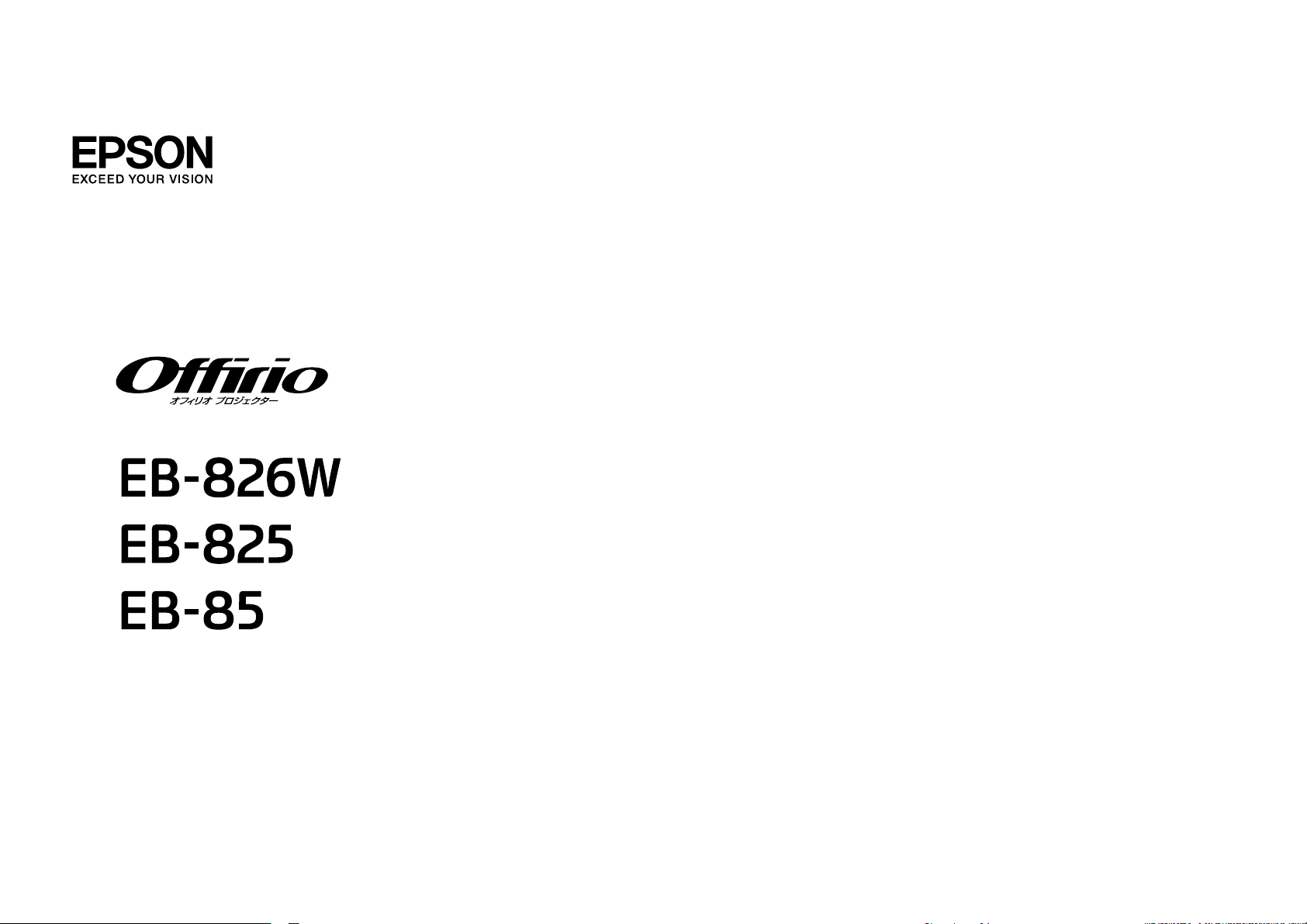
プロジェクター活用
ガイド
Page 2
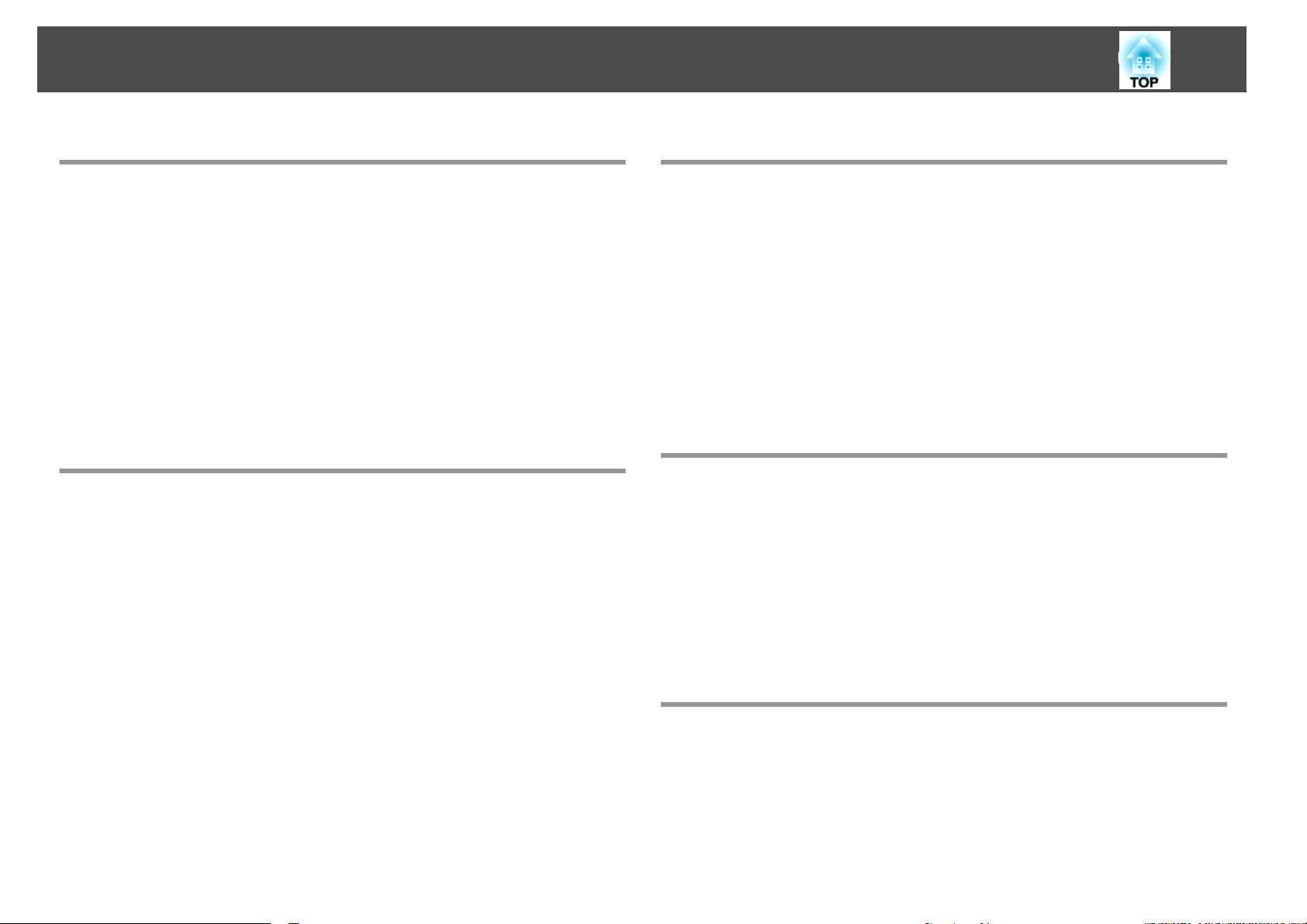
目次
2
はじめに
プロジェクタ−を活用する.................................... 6
ネットワーク
遠隔からプロジェクター
USB機器
USBケーブルでコンピューター
ディスプレー).................................................6
オプション品のクイックワイヤレス
写......................................................... 7
ソフトウェア
収録されているソフトウェア.....................................8
インストール
を利用した画面転送
に保存した
JPEG画像をそのまま投写(スライドショー)............6
のインストール
の方法
............................................8
(EMP NS Connection). . . . . . . . . . . . . . . . . . 6
の監視
・設定・制御..........................6
と接続してコンピューターの画面を投写
用
USBキーでコンピューターの画面
................................. 8
(USB
を投
EMP NS Connectionで接続する
EMP NS Connectionの
2つの接続モードと主
マニュアルモード........................................... 11
かんたんモード(オプションの無線LANユニット装着時のみ)............11
主な機能..................................................11
マニュアルモード
の準備
接続
コンピューター
Windowsの場合............................................13
Macintoshの場合............................................13
接続の流れ
................................................. 13
側の準備
概要
................................. 11
な機能
..................................... 11
....................................12
........................................ 13
EMP NS Connectionの便利
PowerPointのスライドショーだけを投写
な機能
する
(プレゼンテー
ションモード).............................................. 21
マルチスクリーンディスプレー機能
仮想ディスプレー
マルチスクリーンディスプレー機能を使用するまでの
仮想ディスプレー
仮想ディスプレードライバ
仮想ディスプレーの
投写する映像を割り
割り当てた映像を投写
の配置例
の設定
......................................23
........................................24
を有効にする
配置
...................................... 24
当てる
......................................28
する
......................................29
サブネットが異なるプロジェクターと接続
サブネットの異なるプロジェクターと接続
IPアドレスやプロジェクター名を指定
のみ
ド
プロファイルを使った
).................................................... 33
検索
.................................. 34
プロファイル
プロファイル
プロファイルを管理
を作成する
を指定して検索
........................................34
する
........................................36
....................................35
EMP NS Connectionの動作
を使う
(Windowsのみ)...............24
................... 22
流れ
...............23
したいとき
するには
して検索
........... 32
(マニュアルモー
を設定する
ネットワーク上のプロジェクターに接続
プロジェクター
コンピューター側の
接続画面の使い
ツールバー
側の操作
方
の使い方
........................................ 14
操作
........................................ 14
............................................. 15
...........................................17
して投写する
......... 14
オプション設定の使
一般設定
パフォーマンス調整
タブ
................................................39
タブ
い方
.................................... 39
........................................40
Page 3
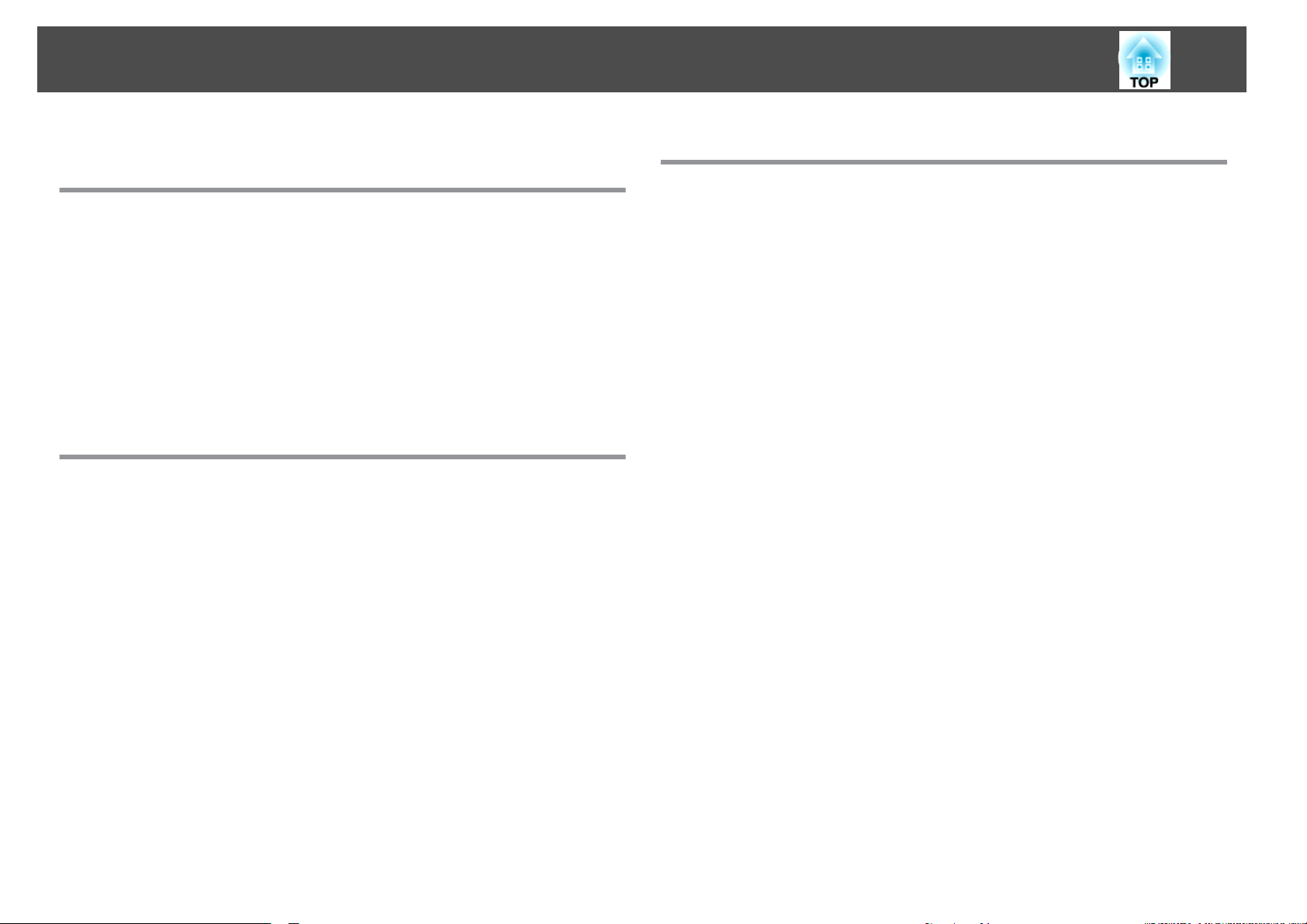
目次
3
コンピューター
視・制御
Webブラウザを使って設定を変更
Web制御
プロジェクター
プロジェクター
Webブラウザで設定
Webブラウザでのみ設定できる項目.............................44
メール通知機能
をする
を表示する
を使ってプロジェクターの設定
する
(Web制御)............. 43
...........................................43
の
IPアドレスを入力する..........................43
の設定
.........................................43
できない環境設定メニューの項目
で異常を通知する
............................ 45
................43
・監
SNMPを使って管理する.................................... 46
スライドショー
スライドショーで投写できるファイルと
スライドショー
スライドショーの利用例........................................ 48
USBストレージなどに保存した画像
を使ったプレゼンテーション
保存の方法
で投写できるファイルの仕様
......................... 48
を投写
........................48
........... 48
スライドショーの基本操作.................................. 49
スライドショー
スライドショーの起動方法.................................... 49
スライドショーの終了方法.................................... 49
スライドショー
画像を回転する..............................................50
画像ファイルの
画像を投写する..............................................52
フォルダー内のすべての画像ファイルを順番
..........................................................53
画像ファイル
の起動と終了
の基本操作
投写
....................................49
......................................49
........................................ 52
の表示条件を設定する
に投写する
(スライドショー)
.......................... 54
録
付
接続時の制限事項.......................................... 56
対応解像度.................................................. 56
表示色.....................................................56
接続台数....................................................56
他
その
.....................................................56
Windows Vista使用時..........................................56
Windows フォト ギャラリー
Windows Aeroの制限........................................57
投写時の制限
.........................57
困ったときに............................................... 58
ネットワーク
EMP NS Connectionと接続できない.............................59
EMP NS Connectionで接続
ピューター
EMP NS Connectionを起動してもプロジェクターが見つからない.......59
マニュアルモードまたは有線LANで接続できない...................60
マルチスクリーンディスプレー
イドショー
マルチスクリーンディスプレー機能実行時に、コンピューターの画面上
らアプリケーション
マウスカーソルがコンピューターの画面上に
EMP NS Connectionで接続して映像が表示されない、表示が遅い.......62
EMP NS Connectionで接続して
ショーが動作しない.........................................62
EMP NS Connectionで接続してOfficeアプリケーション使用時に画面が更
新されない................................................ 62
EMP NS Connection実行時の
EMP NS Connectionでコンピューターとの接続を切断
クの設定
監視・制御に関するトラブル....................................64
プロジェクターに異常が起きてもメールが送られてこない.............64
機能に関するトラブル
して
から接続できない
の表示ができない
が表示されなくなってしまう
が回復しない
.......................................64
............................... 59
、映像が投写
..................................59
機能実行時に
..................................61
使用しているときに
エラーメッセージ
されたままになって他のコン
、任意のディスプレー
...................61
表示されない
.....................62
.............61
PowerPointのスライド
した後
へスラ
か
、ネットワー
用語解説................................................... 66
のご注意
一般
商標について................................................67
............................................... 67
Page 4
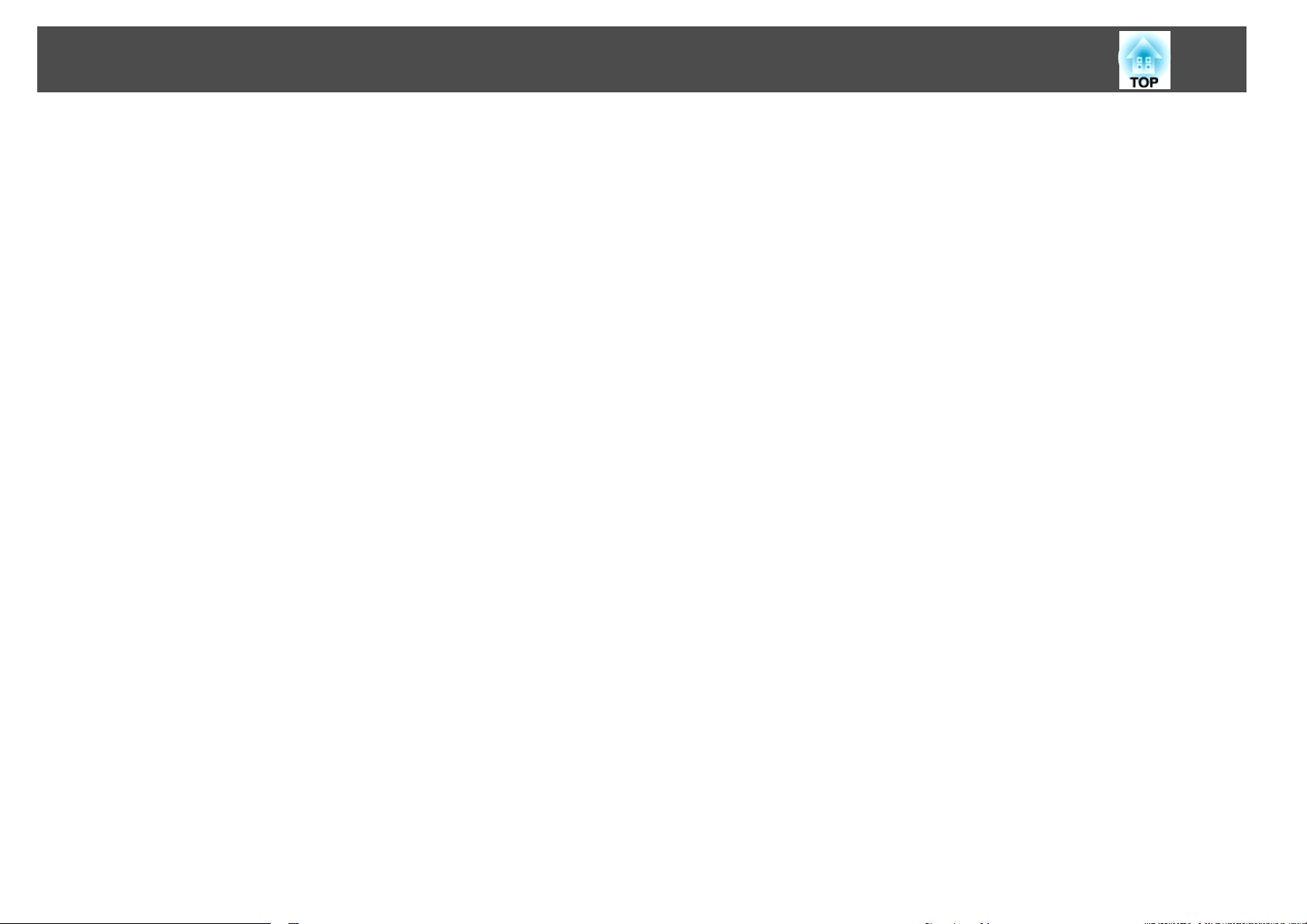
目次
索引....................................................... 69
4
Page 5
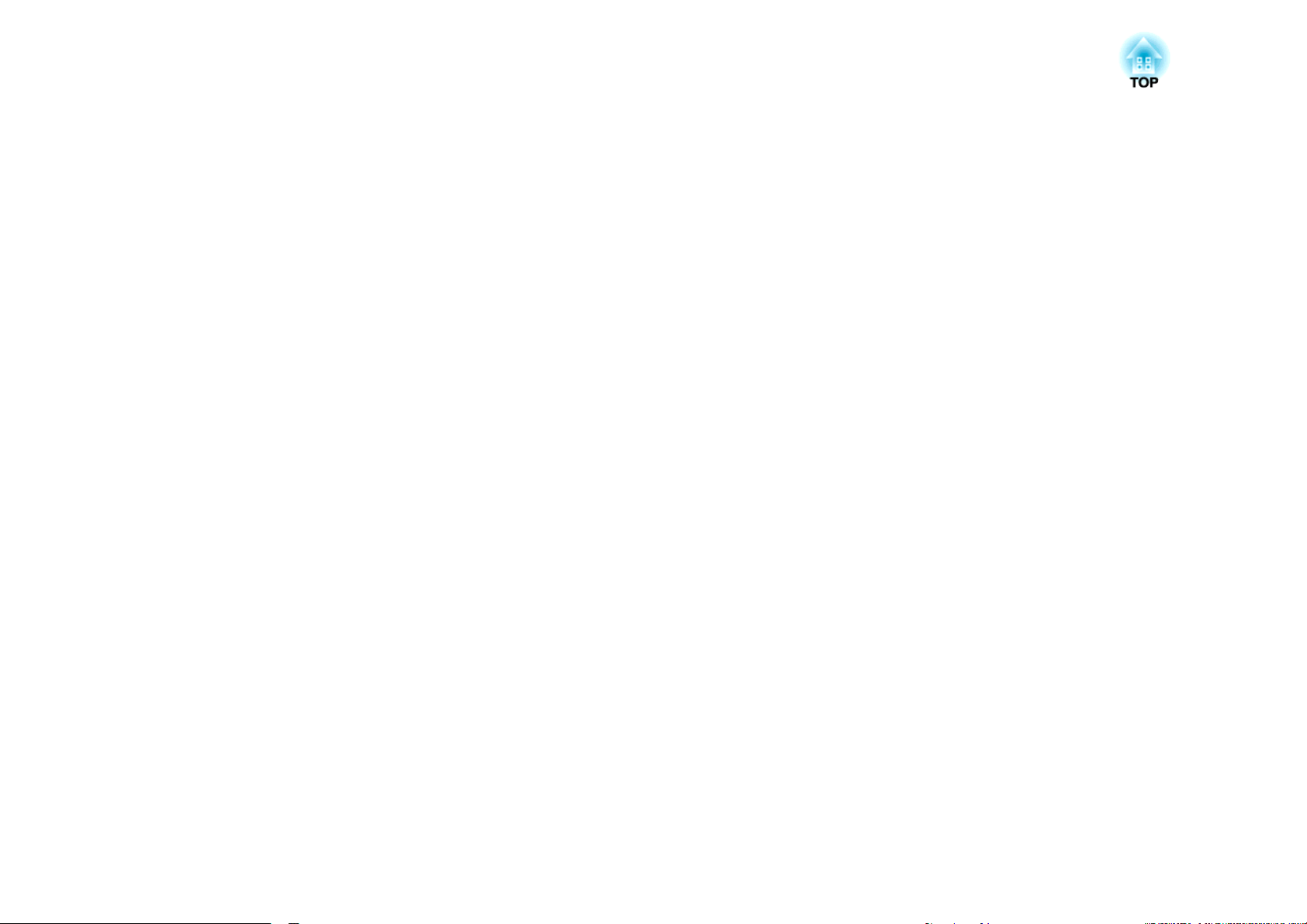
はじめに
ここでは、プロジェクターをもっと
便利に活用するための機能について説明しています
。
Page 6
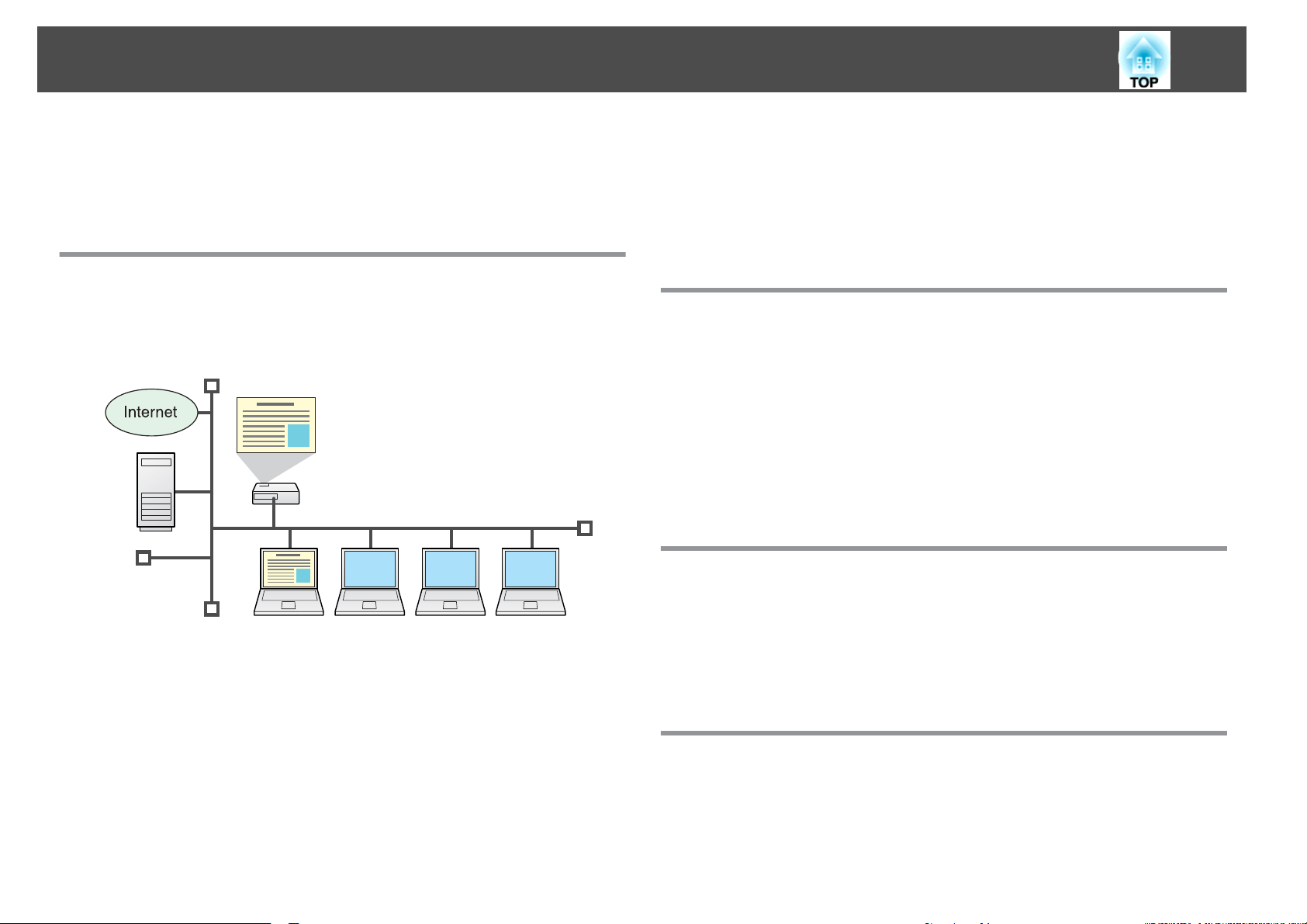
プロジェクタ−を活用する
6
本機では、もっと便利にプロジェクターを活用する機能が
す。コンピューターケーブル
リー、LAN接続など多彩
によって自由
に映像入力ソースを決められます
での接続以外に
なインターフェイスを選べますので
、USBケーブルやUSBメモ
。
備わっていま
、使用環境
ネットワークを利用した画面転送(EMP NS Connection)
プロジェクターをネットワークに接続
テーションが行えます。
すると
、効率的に会議やプレゼン
• 多彩な画面転送機能
• 分配機能
• 切り替
• マルチスクリーンディスプレー
• プレゼンテーションモード
遠隔から
各会議室のプロジェクター
しています
用意
• 異常時にメールでお
• ネットワーク
s
p.46
• コンピューター
設定
を
s
p.11
え機能
s
p.11
s
s
p.21
プロジェクターの監視
を一括して管理するのに便利な以下の機能を
。
・制御
知らせ
上の
SNMP Manager からの
に標準搭載の
s
p.43
s
p.45
Webブラウザ
p.22
・設定・制御
監視
を使って
、プロジェクター
、異常状態検出
USB機器に保存したJPEG画像をそのまま
投写
(スラ
• 円滑
な進行
プロジェクターをネットワークに接続
ピューター
コンピューターから資料を投写する際も映像ケーブル
ことなく円滑に進行できます。
プロジェクターとコンピューターの距離が離れていても大丈夫です。
から共用できます
。会議やプレゼンテーション
すれば
、ネットワーク上の
時に各自の
をつなぎ替える
コン
イドショー)
USBマスストレージ
メモリー
そのままスライドショー
を本機に接続して
USBケーブルで
に対応したデジタルカメラやハードディスク
コンピューターと接続してコン
ピューターの画面を
同梱品
で、コンピューター
の
USBケーブルとWindows搭載のコンピューター
画面を投写できます
、USB機器に
投写できます
投写
(USBディスプレー)
保存されている
。
s
p.47
。
、USB
JPEG 画像
を接続するだけ
を
Page 7
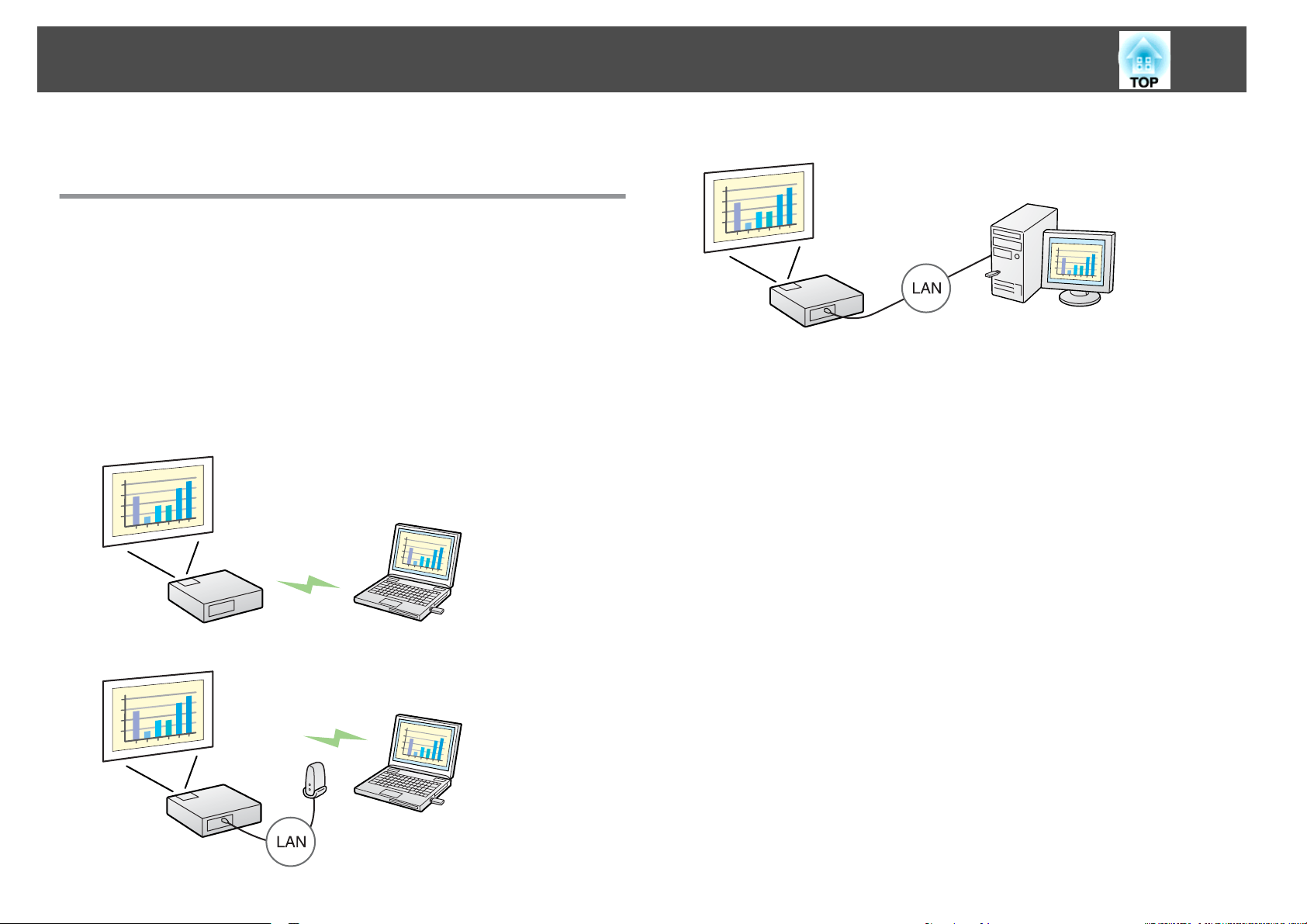
プロジェクタ−を活用
する
7
s
『セットアップガイド』
オプション
ンピューターの画面
オプション品のクイックワイヤレス
ピューターとプロジェクター
クイックワイヤレス
ストールしなくても、ネットワーク上のプロジェクターに
す。
例えば次のような環境で接続が
• オプション品の
いる状態。
品のクイックワイヤレス用
を投写
用
USBキーを使って簡単
を接続して投写できます
用
USBキー
無線
LANユニットを使ってかんたんモードで
があれば
可能です
、EMP NS Connectionを
。
USBキー
に
。
接続できま
接続して
でコ
、コン
イン
• 有線LAN接続でネットワークに参加している
s
『取扱説明書』「オプション・消耗品一覧」
の
本機はWindows Vistaに標準搭載
していません
対応
。
ネットワークプロジェクタ」機能に
「
状態
。
• アクセスポイント
に接続して
、ネットワーク
に参加している状態
。
Page 8
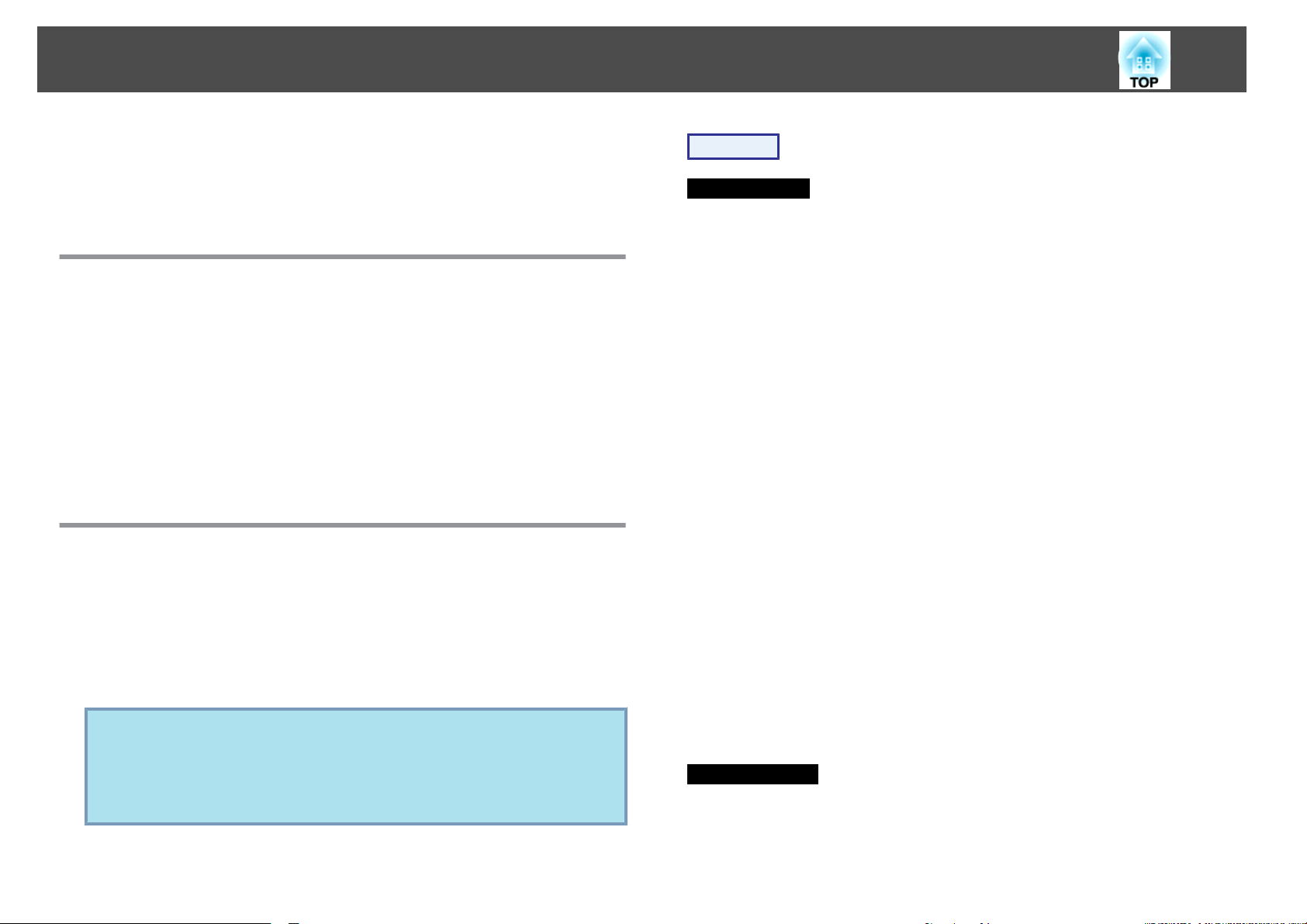
ソフトウェアのインストール
8
ネットワークの機能を使うためには、同梱品
『EPSON Projector Software for Meeting & Monitoring』CD-ROM に
収録されているソフトウェア
します。
をお使いのコンピューターにインストール
収録されているソフトウェア
CD-ROMには以下のソフトウェアが収録されています。
• EMP NS Connection
ネットワーク接続
送信するソフトウェア
• EMP Monitor
ネットワーク接続しているエプソンプロジェクターの状態
ター画面
Monitorを使うと複数の
に一覧表示して監視
インストール
インストールを
• Windows 2000/XP/Vistaをお
ンストール
• 起動中のアプリケーション
てください。
q
してください
EMP NS Connection Ver.2.51以前のバージョンでは、本機と正し
く接続できません。必ず同梱品の
『EPSON Projector Software for Meeting & Monitoring』
CD-ROMに収録されているEMP NS Connection Ver.2.51をお使い
になるコンピューターにインストールしてください。
したコンピューターの画面映像をプロジェクターに
です
。
をコンピュー
、制御する
プロジェクターを一括して管理できます
ソフトウェアです
の方法
開始する前に次の点にご留意ください
使いの方は
。
はすべて終了してからインストールを行っ
、管理者権限
。
のユーザーでイ
。EMP
。
の
操作
Windowsの
A
B
C
「おすすめ
D
E
F
「OK」をクリックします。
G
「完了」をクリックすると
Macintoshの
A
場合
コンピューターの電源を入
コンピューター
自動的にセットアッププログラム
インストール
ソフトウェア
ンストールを選択します。ソフトウェアの表示言語を変更
きは言語選択をクリックします。
インストールするアプリケーション
クリックします。
使用許諾画面が表示されたら「はい」をクリックします。
EPSON Virtual Displayの追加と削除の画面が表示
マルチスクリーンディスプレー
EPSON Virtual Displayの設定
ても後
EMP Monitorをインストールするように選択していると
インストールが始まります。
コンピューターの電源を入れます。
から設定ができます
場合
を選択してインストールしたいときは
れます
に
CD-ROMをセットします。
」をクリック
。
インストールが終了します
。
が起動します
します
を確認して
が必要ですが
s
p.23
。
。
、カスタムイ
すると
「インストール」を
されたら
機能を使うときは
、ここで
設定しなく
。
引き続き
、
B
コンピューター
に
CD-ROMをセット
します
。
Page 9
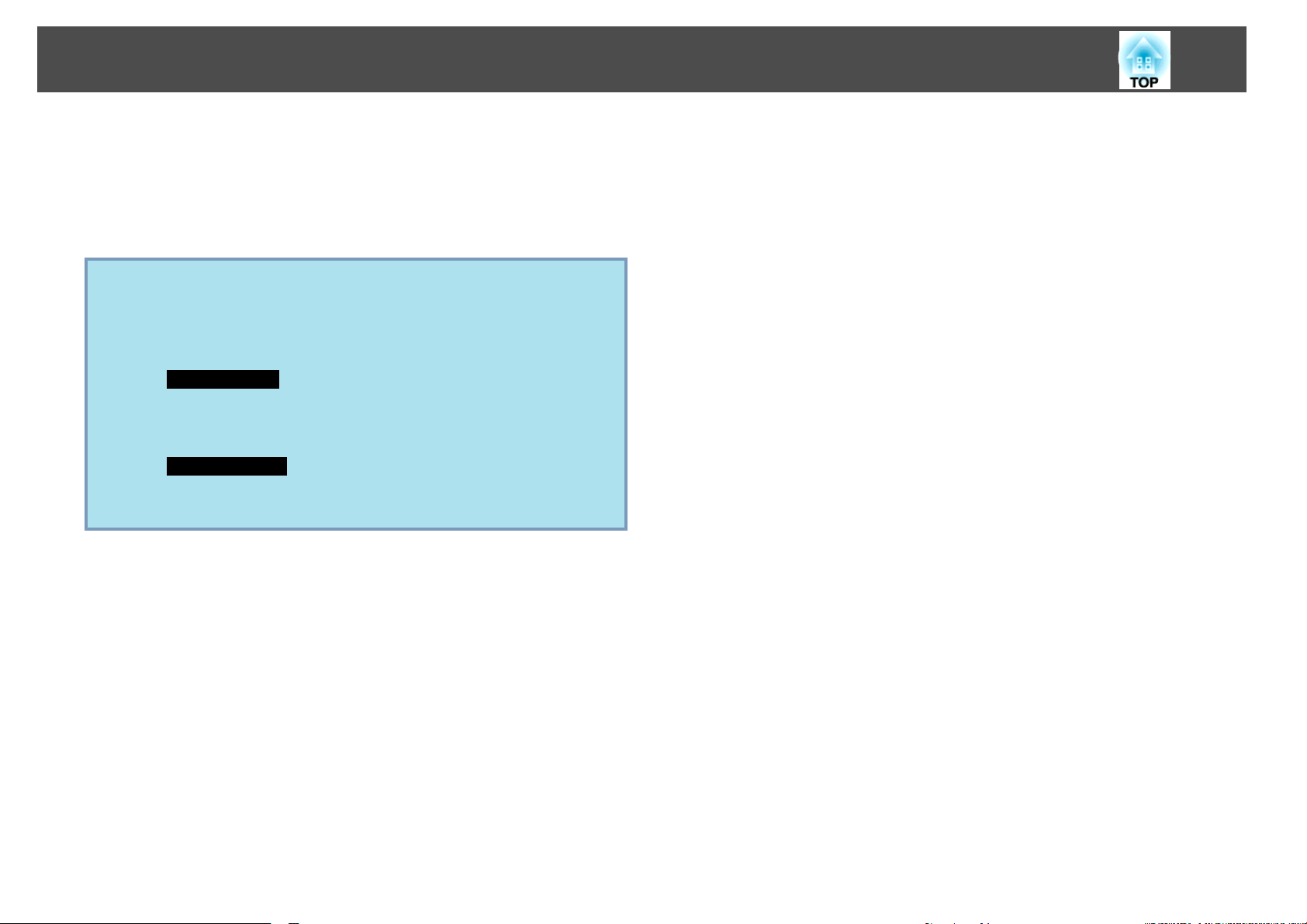
ソフトウェアの
インストール
9
C
D
EPSONウィンドウで「Installer for Mac OS X」アイコン
ルクリック
インストールが開始
「完了」をクリックするとインストールが終了
• 自動でインストール
q
スタート - ファイル名を指定して実行でファイル名を指定して
実行ダイアログボックス
EPsetup.exeを指定
• アンインストールしたいとき
スタート - 設定 - コントロールパネルでアプリケーション
加と削除またはプログラムの追加と削除でEMP NS Connection
を削除します。
アプリケーション - EMP NS Connectionのフォルダー
ます。
します
Windowsの場合
Macintoshの場合
。
します
。
を開始しないとき
を開き
して
OKをクリックしてください。
します
(Windowsのみ)
、 CD-ROMドライブ
。
をダブ
名
:¥
の追
を削除し
Page 10
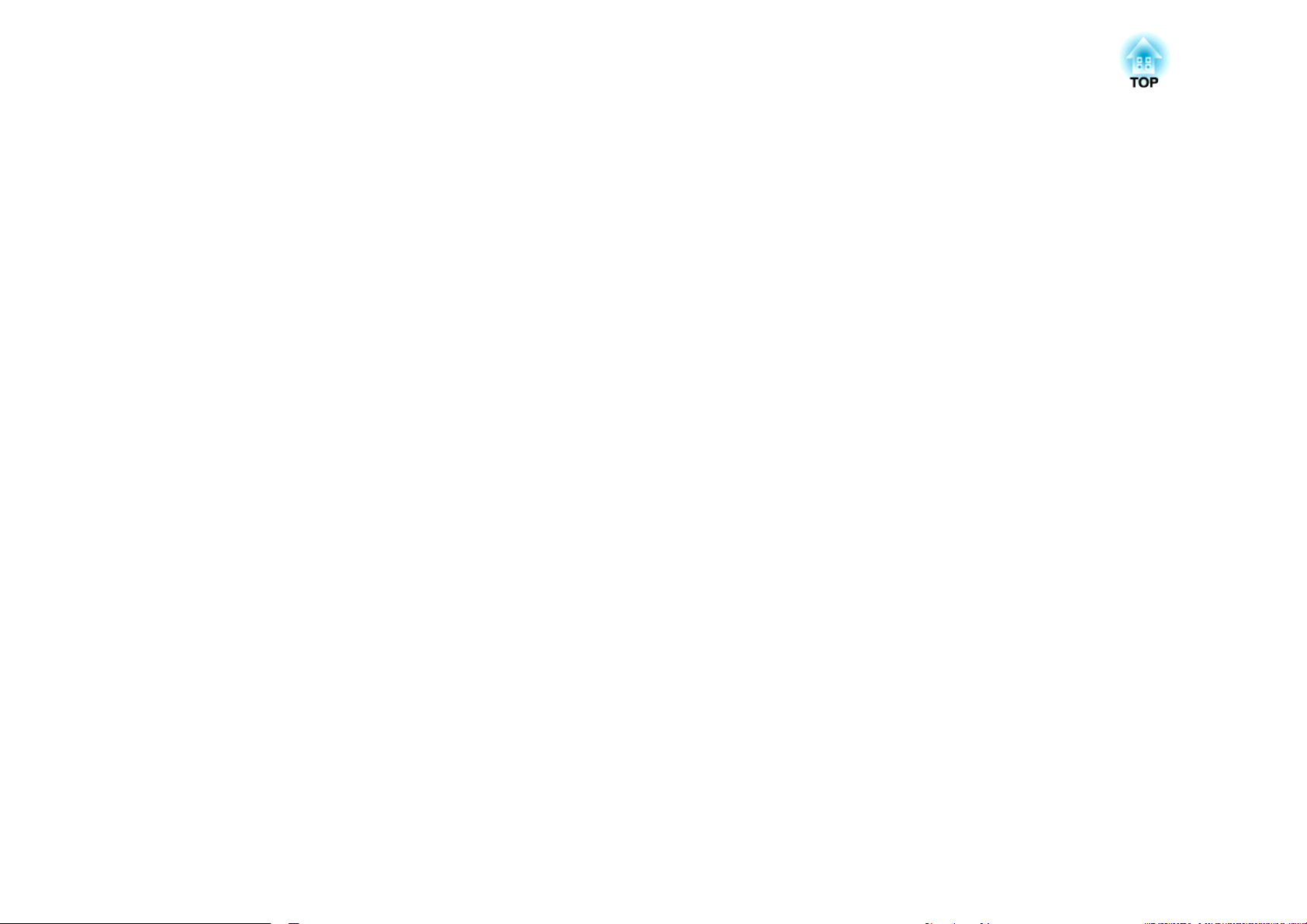
EMP NS Connectionで接続
する
コンピューターとプロジェクター
ています。
をマニュアルモードでネットワーク接続して
、コンピューターの
画面映像をプロジェクターで投写する手順を説明し
Page 11
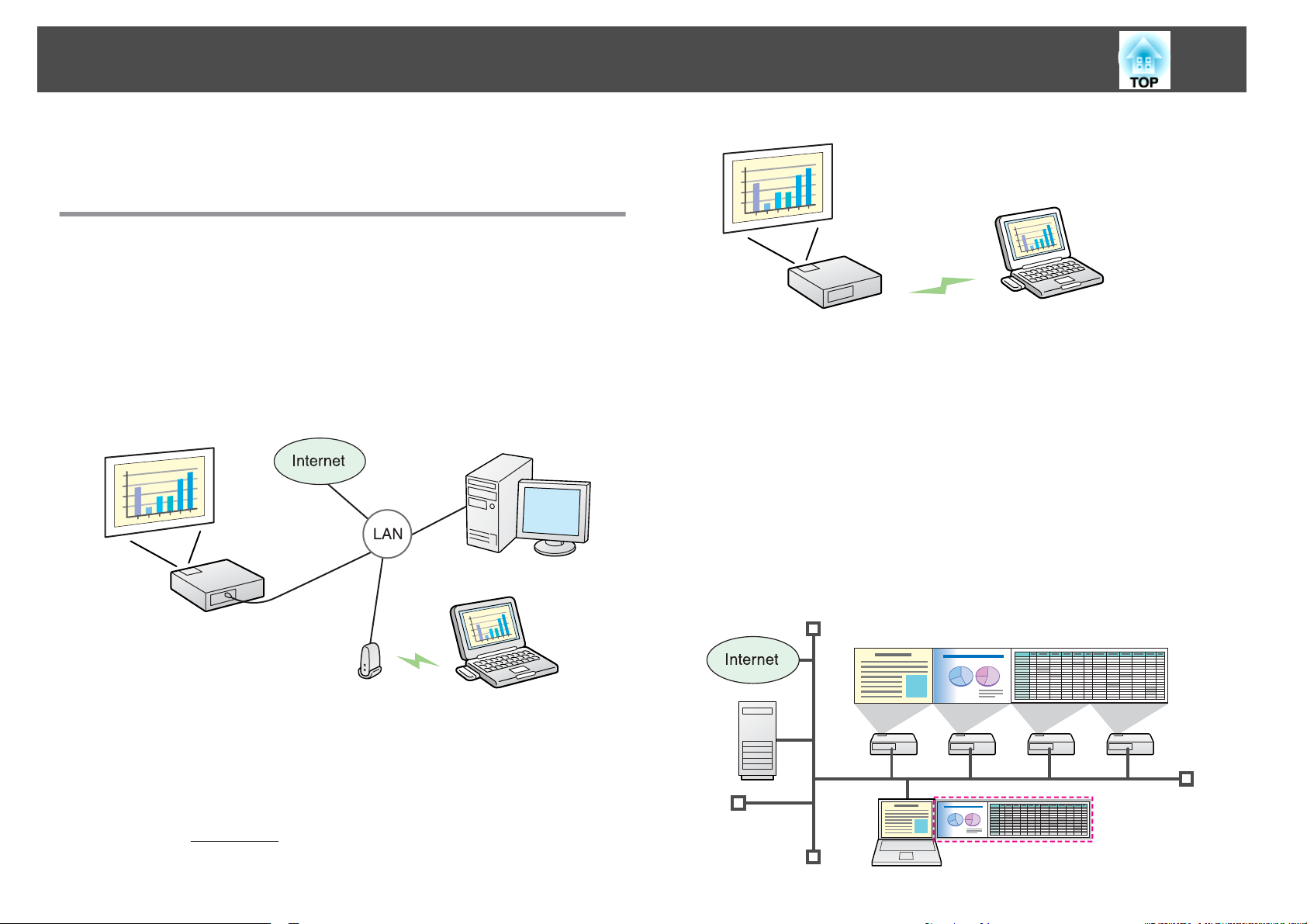
EMP NS Connection の概要
11
EMP NS Connectionでコンピューターとプロジェクターを
ク接続するには、以下の2通りの方法があります。
2つの接続
モードと主な機能
マニュアルモード
マニュアルモードはインフラストラクチャ
るネットワークシステム
有線LANでネットワーク
ジェクターをネットワークハブなどに
本機にオプションの
ポイントに接続してネットワークに参加することもできます。
にネットワークケーブルで接続する方法です
に接続するときは
無線
LANユニットを装着すれば、無線LANアクセス
接続で
、市販
接続します
、すでに構築されてい
の
LANケーブル
。
ネットワー
でプロ
。
• ネットワークの設定を行わずに簡単にコンピューター
コンピューター
• 接続ケーブルが不要なのでスマートに、またプロジェクター
ピューターが離れた位置にあっても接続
の映像を投写できます
。
できます
と接続し
。
主な機能
以下の便利な機能で会議やプレゼンテーション
s
• マルチスクリーンディスプレー
1台のコンピューター
る映像を投写したり、横長の帳票画面などを一覧で投写したりできま
す。
から
4台までの
p.22
プロジェクターに
が行えます
、それぞれ
。
、その
とコン
異な
かんたんモード(オプションの無線LANユニット装着時
本機にオプションの
たんモード
かんたんモード
り当てて
に割
ワーク
は実行できます
アドホックg接続し、切断後に
設定を復元します
無線
LANユニットを装着しているときに
。
はプロジェクターが持つ
。
s
p.13
SSIDを一時的
コンピューターのネット
にコンピューター
のみ
)
限り
、かん
Page 12
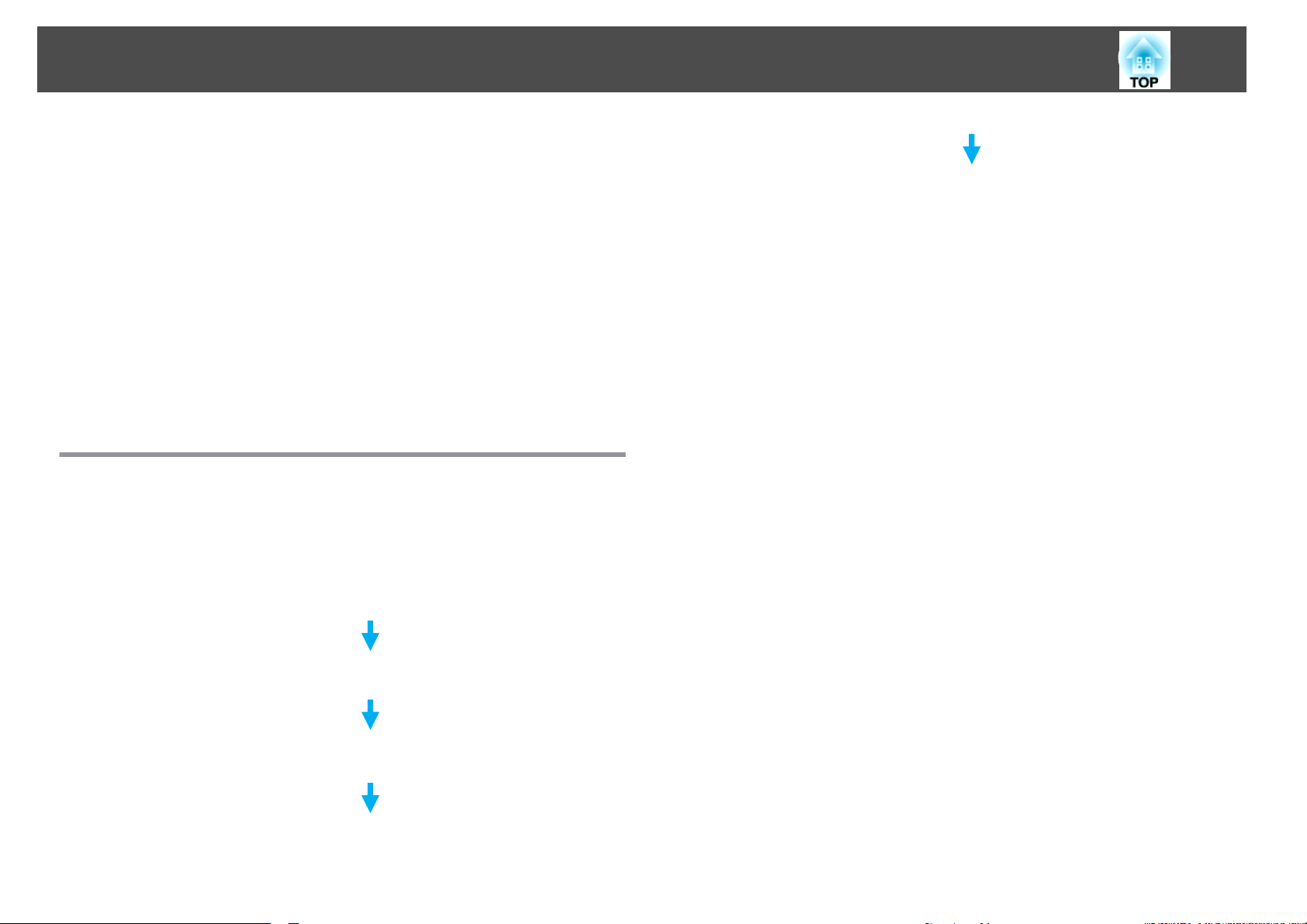
EMP NS Connection の概要
• プレゼンテーションモード s p.21
コンピューター
だけ投写
する機能です
スライドショーを
マートなプレゼンテーションができます。
• 分配機能
1台のコンピューターの
されたプロジェクター
で
PowerPointのスライドショーを実行しているとき
。プレゼンテーション
実行していないときは黒画面が投写されるのでス
画面を
、最大4台の同一のネットワーク
に同時に投写できます
までの準備操作中など
に接続
。
、
5.
コンピューターでEMP NS Connectionを起動し本機と接続する
s p.14
※ 2と3は、普段コンピューターをネットワークに接続して
は、コンピューターのネットワーク設定
は不要です
使っているとき
。
12
• 切り
マニュアルモード接続
替え機能
会議で使うすべての
トール
しておけば
コンピューターに
、順番に発表するときも
ることなく次の発表者
のコンピューターの画面に切り替えられます
の流れ
EMP NS Connectionのマニュアルモードで接続
作業は次のとおりです。
の
次
1から4の
1.
接続するコンピューターにEMP NS Connectionをインストールする
s p.8
2.
コンピューターの
態にする s p.13
3.
ポート設定
扱説明書」
部分は
で有線
、接続までの準備作業
ネットワーク設定を行いネットワークに接続できる状
LANのアダプタを
有効にする
EMP NS Connectionを
接続ケーブルをつなぎ替え
して
、投写するまでの
で初回のみ実行が必要です
sコンピューター
インス
。
の
「取
。
4.
本機のネットワーク設定を行いネットワークに接続できる状態にする
s 『取扱説明書』「ネットワークメニュー」
Page 13
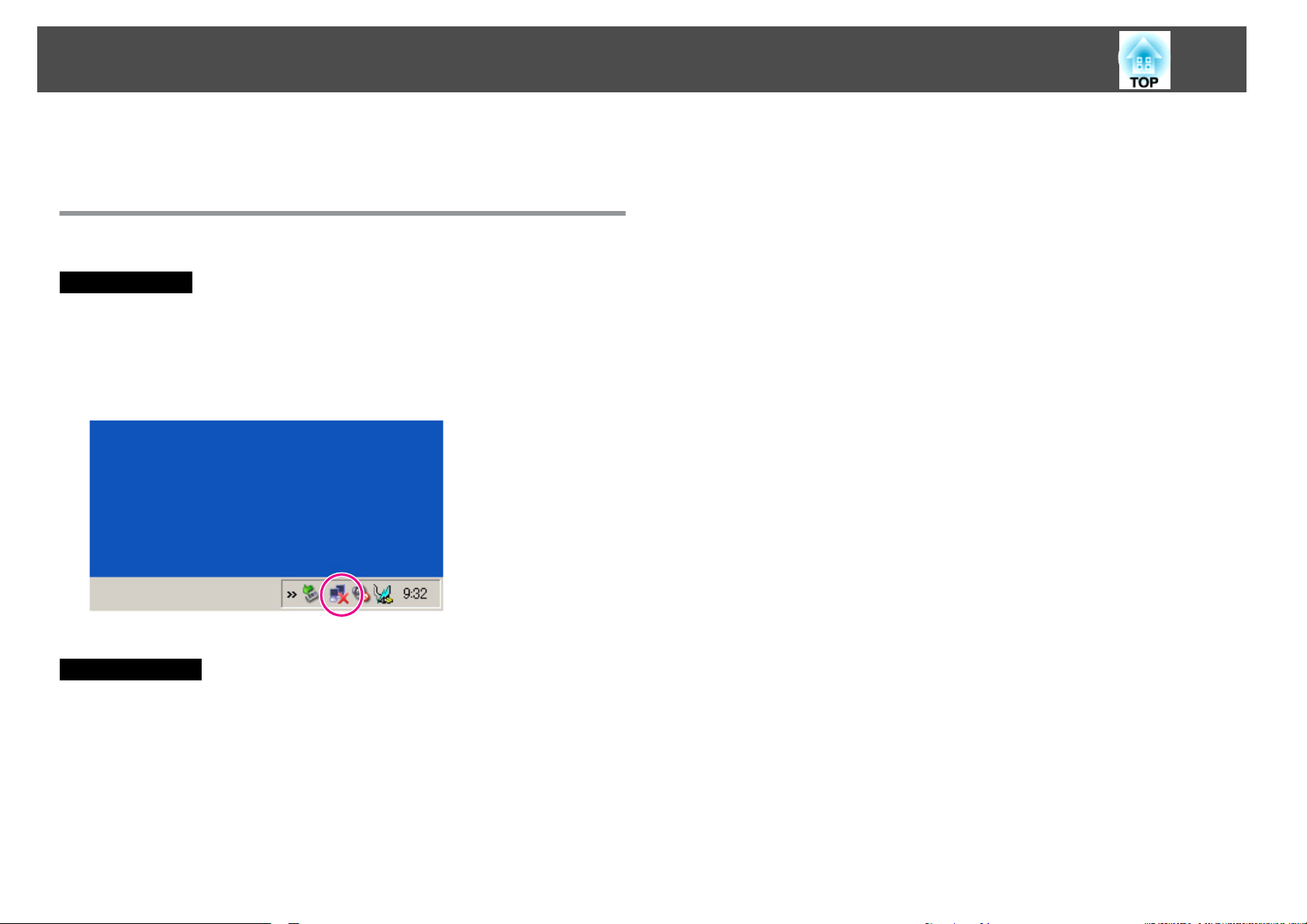
接続の準備
13
プロジェクターとコンピューターで行うそれぞれの接続
は以下
コンピューター側の
Windowsの場合
コンピューター
ネットワーク設定を行
使
たとえば以下の
本機との
のとおりです
いの
LANアダプタ
接続ができません
。
準備
の
LANアダプタに添付
います
の
『取扱説明書』をご
図のように ネットワークアイコンに
。ユーティリティソフトの使用方法は、お
。
のユーティリティソフトを使って
覧ください
までの準備作業
。
^
がついていると、
Macintoshの場合
ネットワークポート
ピューター、またはAirMacカードの
と通信状態を設定します
。詳細設定
各
『取扱説明書』をご覧ください。
についてはコン
Page 14
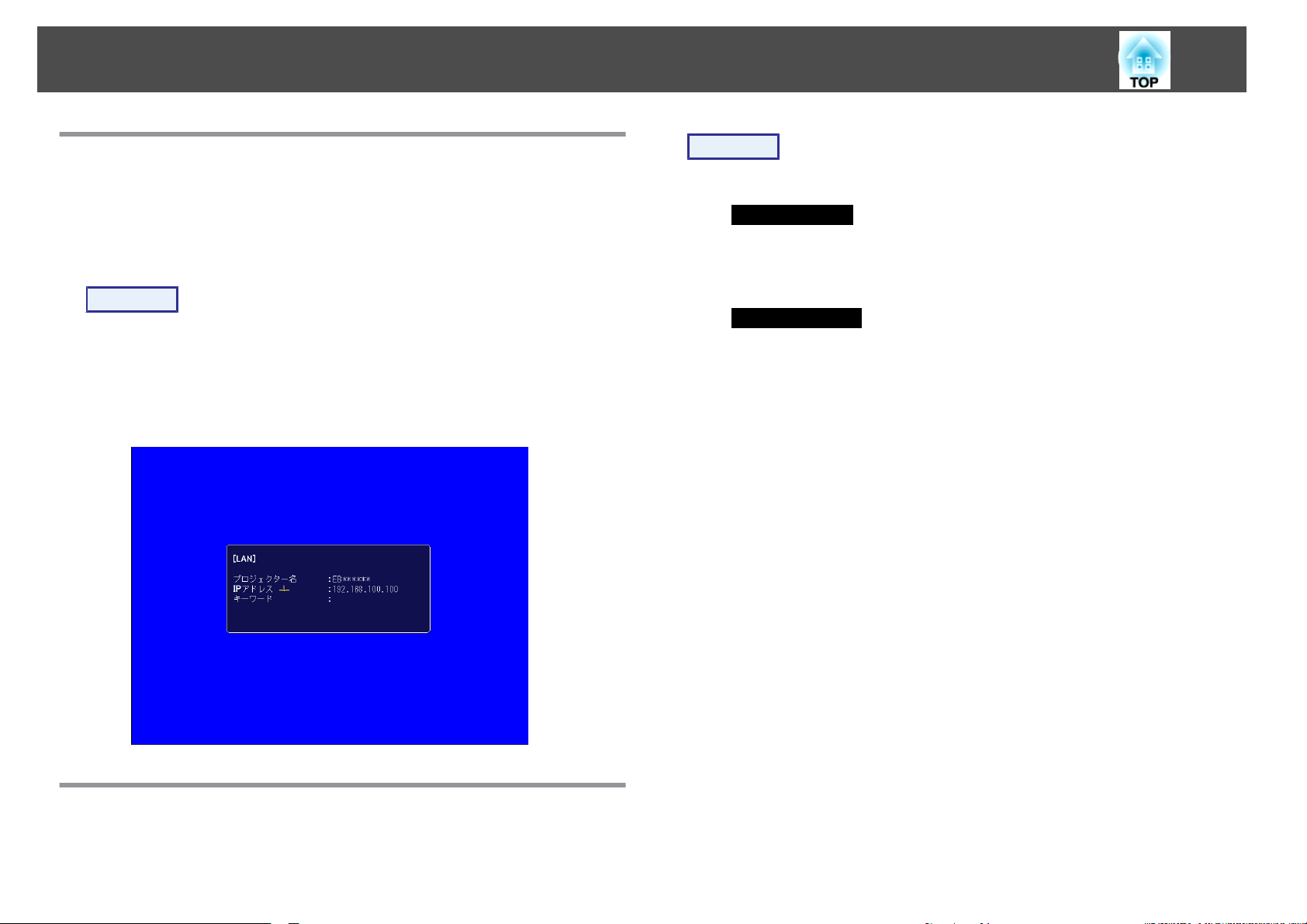
ネットワーク上のプロジェクターに接続して投写する
14
プロジェクター側の
まず、プロジェクターを接続待ちの状態
事前に、プロジェクターのネットワーク設定
ワークケーブルでネットワークハブ等に接続されていることを
ください。
操作
A
B
リモコンまたは本体パネル
ます。
リモコン
LAN待機画面
の
[LAN]ボタン
が表示されます
操作
を押します
にします
の
[t]ボタンを押
。
。
。
が終了し
し
、本機の電源を入
、市販のネット
確認して
れ
操作
A
B
C
EMP NS Connectionを起動します。
Windowsの場合
スタート - プログラム(またはすべてのプログラム) - EPSON
Projector - EMP NS Connectionの順
Macintoshの場合
EMP NS Connectionをインストールしたハードディスクボリュー
ムからアプリケーションフォルダーをダブルクリック
NS Connectionアイコンをダブルクリック
「マニュアルモード」を選択して「OK」をクリックします。
プロジェクターが検索され、検索結果が表示されます。常にマニュ
アルモードで接続するときは、選択した接続モードを次回以降
デフォルト設定とするにチェックを付けます。
接続するプロジェクターにチェックを付け、「接続する」をクリッ
します
ク
万一、接続したいプロジェクター
検索をクリックします。検索には30秒程度かかります。
接続画面の詳細は接続画面の使い方をご
s
。
p.15
に選択します
します
が検索されないときには
。
し
、EMP
。
、自動
覧ください
の
。
コンピューター
の説明では
以降
Macintoshでも同様の画面が表示されます。
側の操作
、断りのない
限り
Windowsの画面
を載せています
。
Page 15
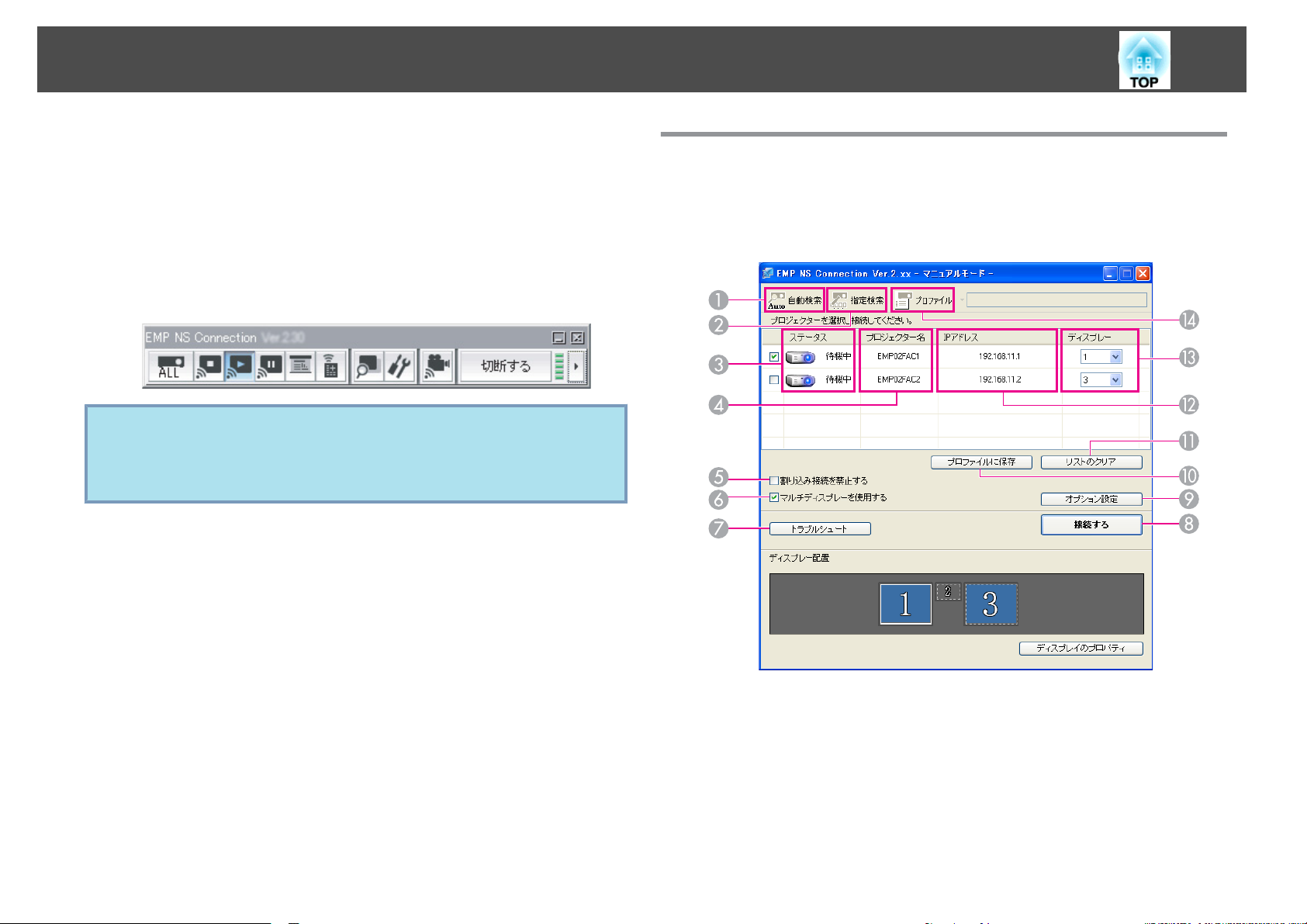
ネットワーク上のプロジェクター
に接続して投写する
15
D
q
プロジェクター
るときは、キーワード
画面に表示されているキーワード
す。
接続が完了すると、コンピューター画面の映像が投写
コンピューターの画面には次
ルバー
の操作
ツールバーの
が表示されます
や設定をしたり
プレゼンターの交代など、引き続き別のコンピューターから接続す
る場合は、接続したいコンピューターでEMP NS Connectionを起
動してください。接続中のコンピューターと接続が自動的に切断さ
れ、後から接続しようとしたコンピューターと接続します。
側でプロジェクターキーワードを
を入力する画面が表示されます
を入力し
のような
。このツールバー
、ネットワーク
使い方は次を参照してください
、「OK」をクリックしま
EMP NS Connectionのツー
を使って
接続を切断したりできます
「オン」にしてい
。LAN待機
されます
、プロジェクター
。
接続画面の使
EMP NS Connectionを起動すると以下の画面が表示
ンや項目
。
。
い方
の働きは以下のとおりです
マニュアルモードで起動
。
したとき
されます
。各ボタ
Page 16
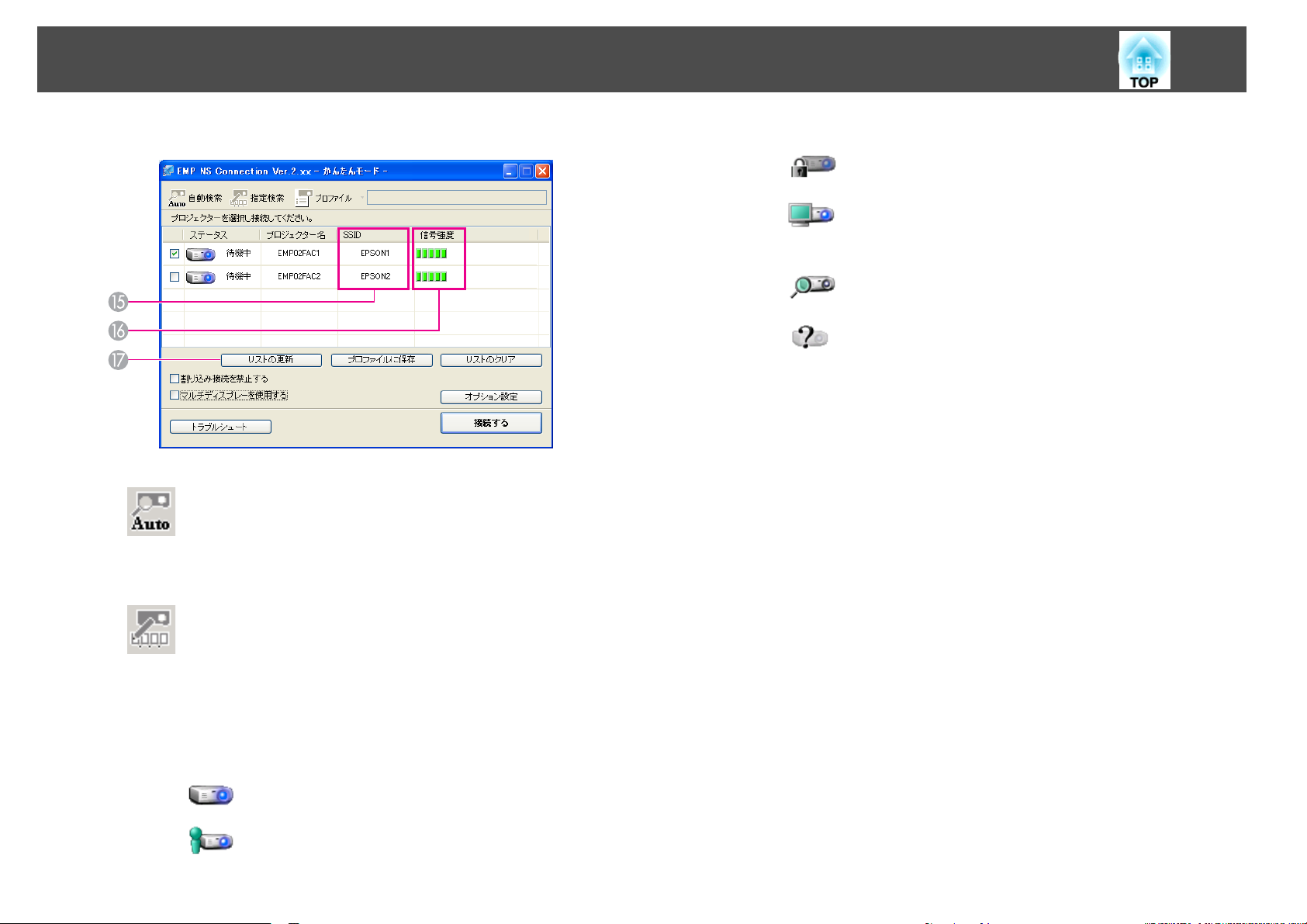
ネットワーク上のプロジェクター
に接続して投写する
16
A
B
C
自動検索
マニュアルモード時は、コンピューターが接続しているネット
ワークシステムの中で接続可能なプロジェクターを検索しま
す。
かんたんモード
す。
指定検索
マニュアルモード時は、プロジェクターのIPアドレス、または
プロジェクター名を指定して検索します。
かんたんモード時は、SSIDの一覧から選んでプロジェクターを
検索します。
ステータス
の
次
6種類
します。
かんたんモードで起動したとき
のアイコンで
待機中 接続のために
使用中 接続のために選択できます。接続する
時は
、SSIDによりプロジェクター
、検索された
プロジェクターの状態をお知らせ
選択できます
をクリックすると、現在接続中のコン
ピューターを切断してから接続します。
を検索しま
。
使用中(割り込
み禁止)
他アプリ使用中プロジェクターが環境設定メニューを
検索中 指定検索やプロファイルの検索中に表
見つからない 指定検索やプロファイルを実行
プロジェクター
D
プロジェクターの名前が表示
割り込み接続を禁止する
E
選択したプロジェクターと接続中に他のコンピューターからの接続を禁
止するときにチェックを付けます。
マルチディスプレーを使用する
F
マルチスクリーンディスプレー機能を使用するとき、チェックマークを
付けます。チェックマークを付けると画面
ディスプレーのプロパティが表示されます。 s p.22
トラブルシュート
G
困ったときや、接続できないときにこのボタンを押すと、EMP NS
Connectionトラブルシューティング
する
接続
H
検索結果の一覧
ターと接続できるとツールバーが表示
オプション設定
I
EMP NS Connection 起動時の処理方法などの
ション設定について s p.39
プロファイルに保存
J
ネットワーク上のプロジェクターを検索
保存します。 s p.34
名
で選択したプロジェクターと接続します
選択できません。他のコンピューター
で割り込み接続を禁止するを設定して
接続中です。
表示中
してから検索し直すと選択できます。
示されます。
果、見つからなかったときに
す。かんたん
ものに限り
択できます。
されます
です
。環境設定メニュー
モード時は
複数のプロジェクターを選
。
の下側にディスプレー配置と
画面が開きます
されます
した結果をプロファイルとして
。
環境を設定します
、SSIDが
。
。プロジェク
を終了
した結
表示しま
同じ
。オプ
Page 17
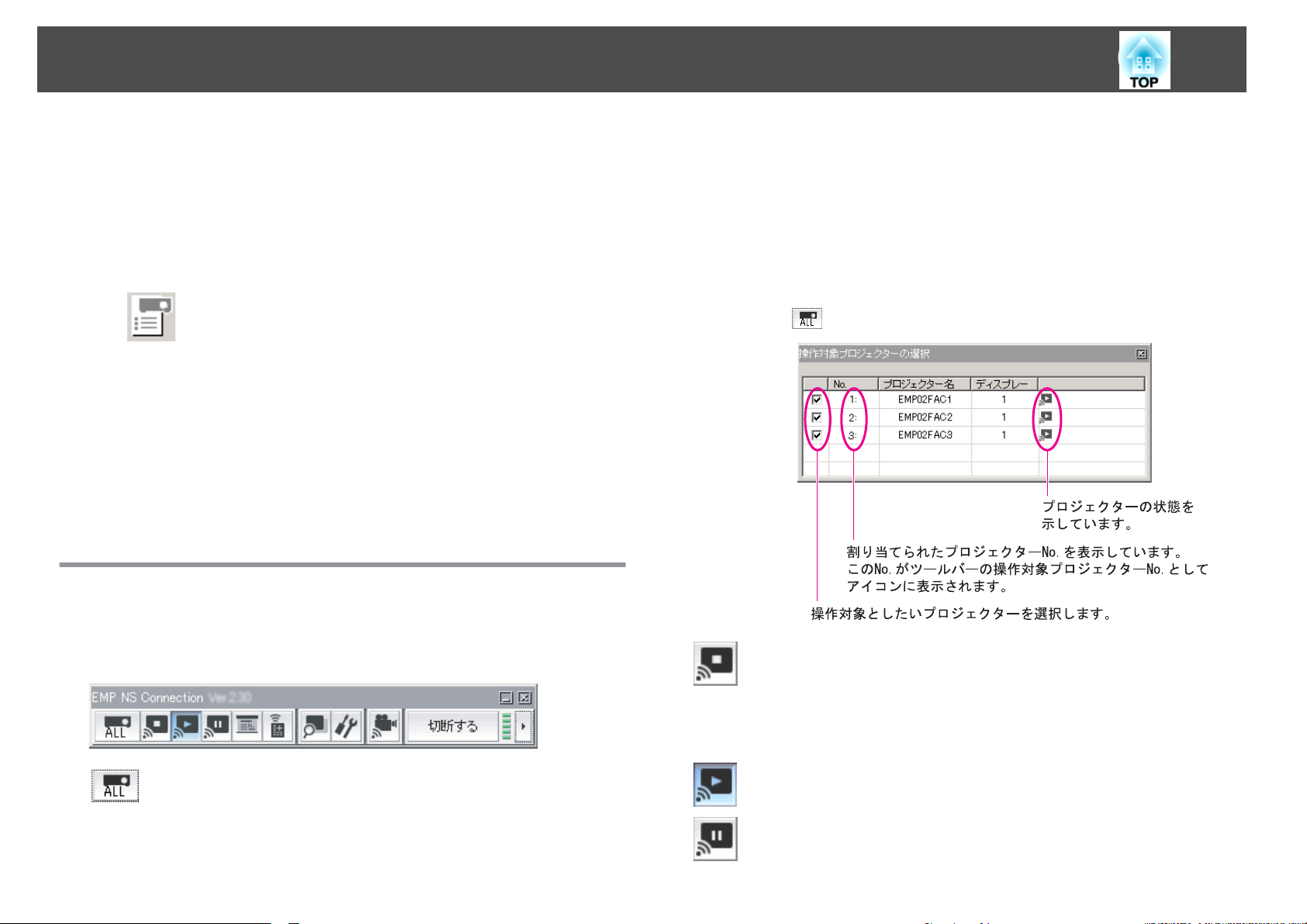
ネットワーク上のプロジェクター
に接続して投写する
17
リストのクリア
K
検索結果の一覧をすべて
IPアドレス(マニュアルモードのみ)
L
プロジェクター
ディスプレー
M
(マルチディスプレーを使用するにチェックしたとき)ディスプレー番号
を選択します。s p.29
N
SSID(かんたん
O
プロジェクター
信号強度
P
かんたんモードで接続したときに表示されます。信号強度が強いほど、
点灯しているインジケーター
リストの更新(かんたんモードのみ)
Q
ステータスや信号強度を
プロファイル
プロファイルに保存を実行して保存したプロファイルを使って
ネットワーク上のプロジェクター
ツールバーの使
消去します
の
IPアドレスが表示されます。
モードのみ
の
SSIDが表示されます。
)
最新の状態に更新します
。
の数が多くなります
い方
を検索します
。
。
。 s p.34
分配機能やマルチスクリーンディスプレーで複数台のプロジェ
クターと接続して投写中に、ツールバーから操作するプロジェ
クターを限定するときにクリックします。アイコン下の表示
は、操作対象となっているプロジェクターを示しています。
ALLは接続しているプロジェクターすべてが操作対象となって
いることを示
1,3など数字が表示されているときは、接続している
ターのうちNo.1と3が操作対象となっていることを
す。
をクリックすると以下の
しています
。
画面が表示されます
プロジェク
示していま
。
EMP NS Connectionを起動して
ピューターの
画面にツールバーが表示されます
プロジェクターと接続すると
てプロジェクターの操作や設定ができます。
操作対象プロジェクターの選択
。このツールバー
、コン
を使っ
停止
プロジェクター
黒画面
いとき、プロジェクター
の画面として
い。
表示
停止や一時停止
一時停止
プロジェクターと接続したまま、投写中の映像の動きを一時的
に停止します。音声は一時停止しません。
が投写されます
と接続したまま投写を停止します
。音声は
表示させたいときは
を解除します
停止しません
に登録してあるユーザーロゴを停止中
A/Vミュート
。
。停止中は、
を停止した
。音声
をお使いくださ
Page 18
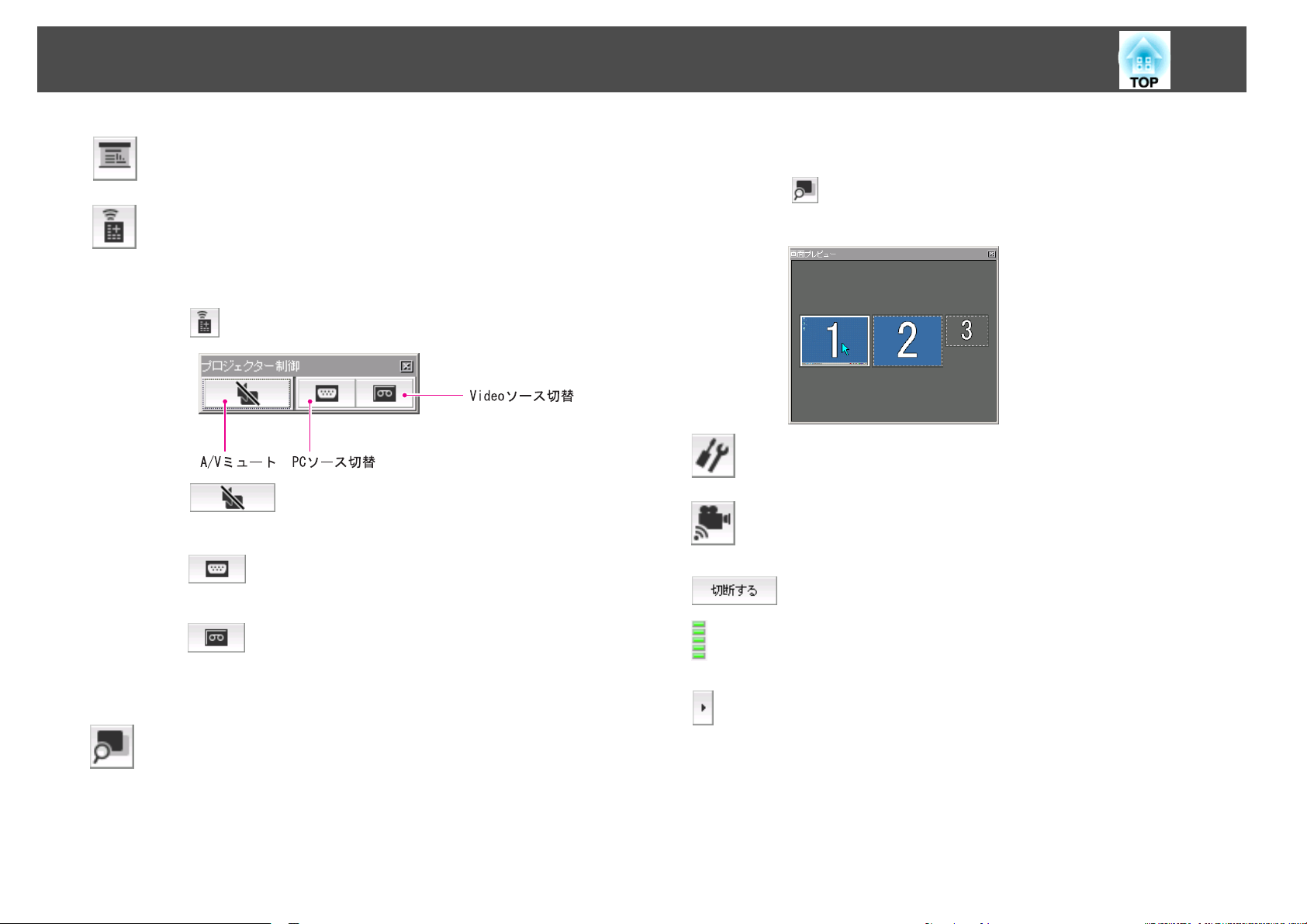
ネットワーク上のプロジェクター
に接続して投写する
18
プレゼンテーションモード
クリックするたびにプレゼンテーションモードが有効/無効にな
ります。s p.21
プロジェクター制御
ネットワーク
ト、PCソース
パネルからの操作と同様に行
をクリック
画面プレビュー
に接続したまま
切替
、Videoソース切替
すると
、以下のツールバー
A/Vミュート
リモコンの[A/Vミュート]ボタンと同機能です。
s 『取扱説明書』「リモコン」
PCソース切替
クリックするたびに入力ソースが、コンピュー
ター入力端子 - LANの順で切り替わります。
Videoソース切替
クリック
力端子 - ビデオ入力端子
S-ビデオ入力端子
いときは切り替わりません。
するたびに入力ソースが
、プロジェクター
がリモコンや本体の操作
えます
。
の順で切り替わります
はケーブルが接続されていな
機能
A/Vミュー
が表示されます
、S-ビデオ
。
入
。
マルチスクリーンディスプレーのプレビュー画面を表示しま
す。
をクリック
プレビュー表示されます。各ディスプレーをクリックすると、
画面プレビューウィンドウ全体に拡大表示されます。
オプション設定
コンピューターの映像を送信するときの送信パフォーマンスを
調整できます。 s p.39
動画再生
本機では動作しません。「動画再生を行えるプロジェクターに
接続されていません。」とメッセージ
切断する
プロジェクターとの接続を終了します。
信号強度
かんたんモードで接続したときに表示されます。信号強度が強
いほど、点灯しているインジケーター
ツールバー表示切
モード
すると
り替え
、設定されているディスプレー
が出ます
の数が多くなります
。
の配置が
。
Page 19
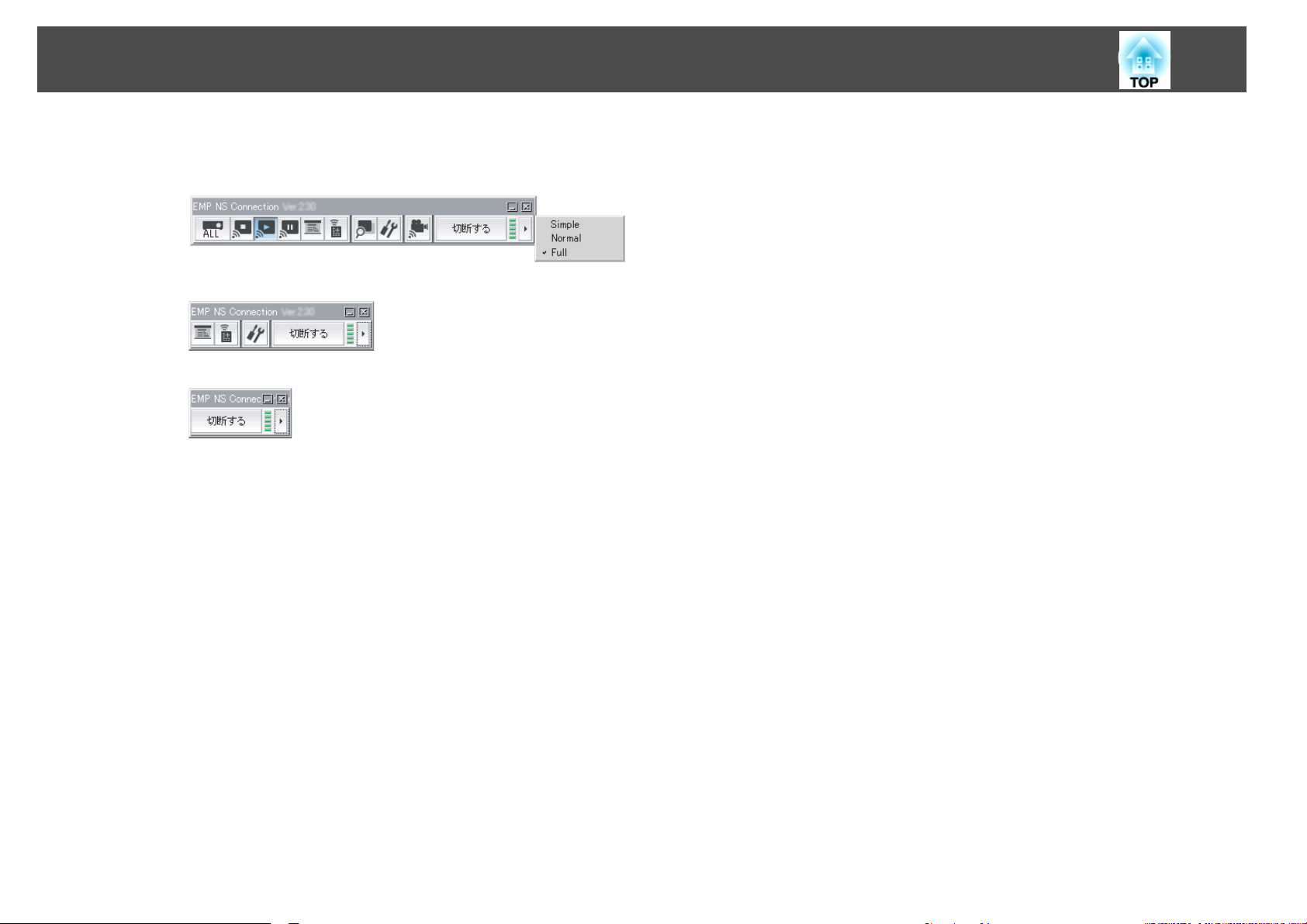
ネットワーク上のプロジェクター
ツールバーの表示を以下のように切り替えられます。ツール
バーの表示状態は、次に切り替えるまで保存されます。
Full
Normal
Simple
に接続して投写する
19
Page 20
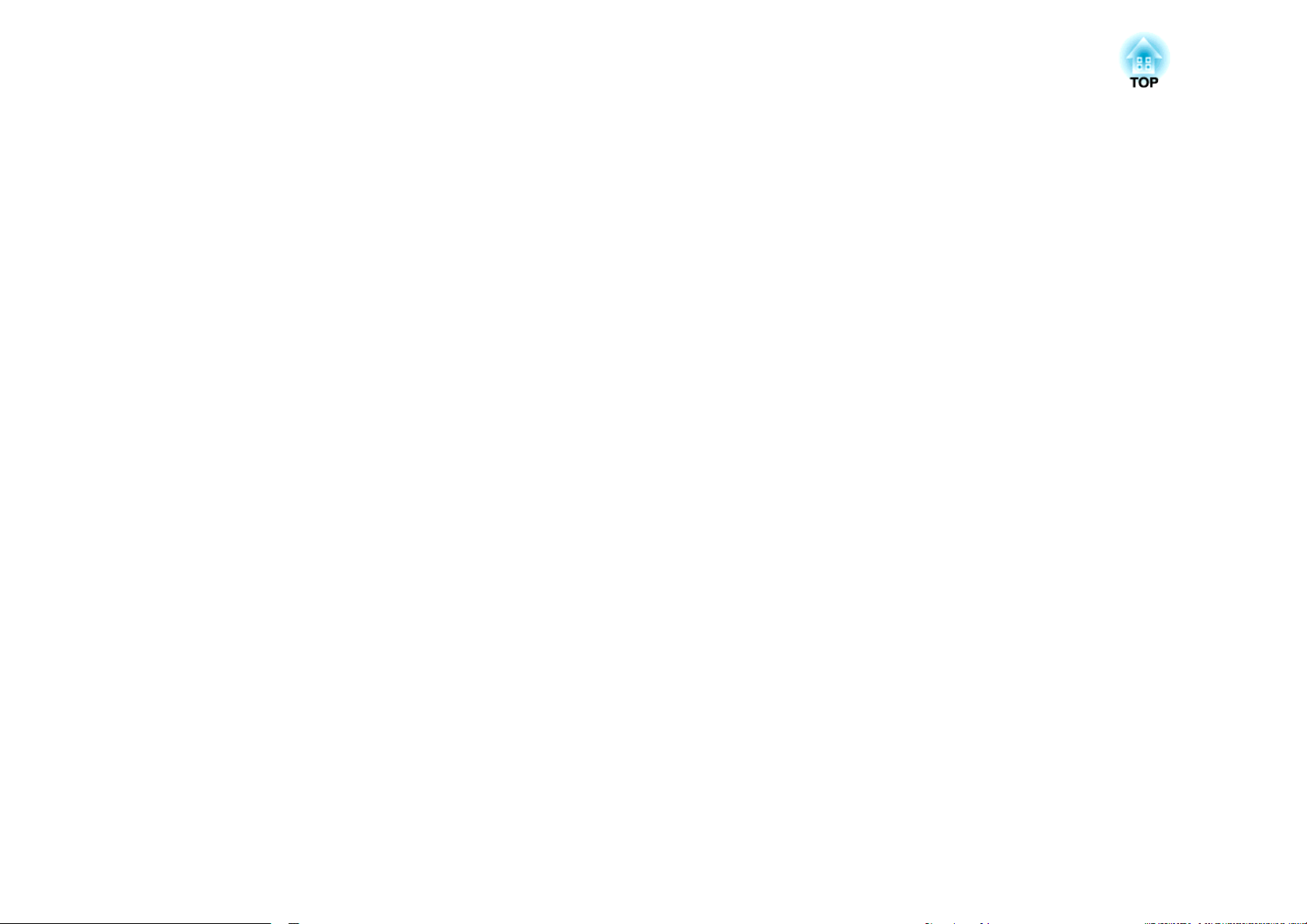
EMP NS Connectionの便利
な機能
1台のコンピューターから複数のプロジェクター
する便利な
機能の使い方を説明しています
。
へ多様な画面を投写するマルチスクリーンディスプレー機能など会議やプレゼンテーションを多彩に
Page 21
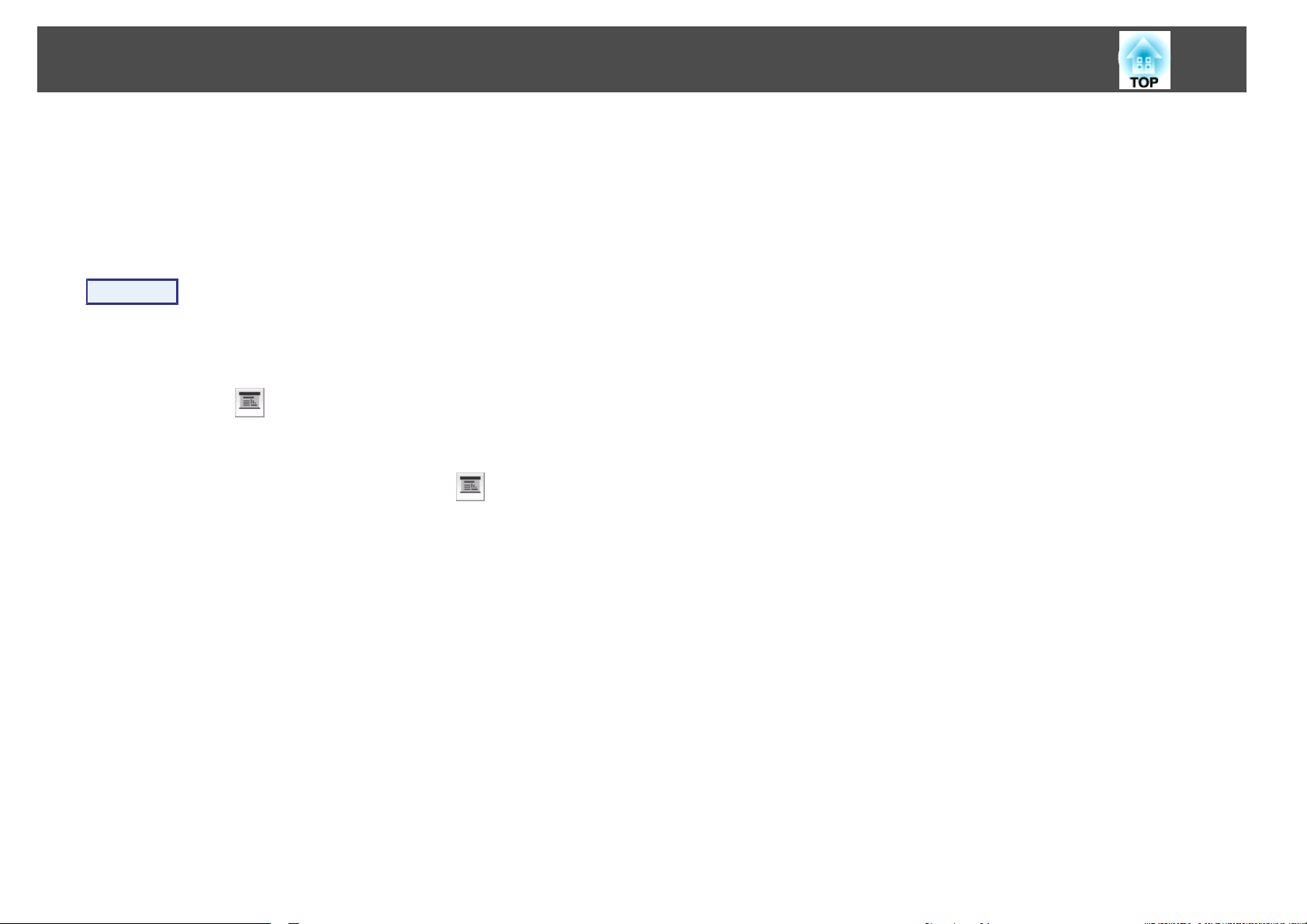
PowerPoint のスライドショーだけを投写する(プレゼンテーションモード)
21
プレゼンテーションモードにすると、コンピューター
スライドショーを実行したときだけ、その映像が投写されます。スライ
ドショーを実行
以外を見
MacintoshではPowerPointのほかKeynoteもプレゼンテーションモード
に対応しています。
操作
A
B
C
必要に応じ操作対象
s
p.17
ツールバー
プレゼンテーションモード
プレゼンテーションモード
するとプレゼンテーションモードが解除
していないときは黒画面が投写されます
せたくないときに便利です
のプロジェクターを選択し直します
の
ボタンをクリックします。
。
になります
中に
、もう一度 ボタンをクリック
。
されます
上で
PowerPointの
。スライドショー
。
。
Page 22

マルチスクリーンディスプレー機能を使う
22
マルチスクリーンディスプレー
Windowsの場合
は、Windows Vistaの仕様上この機能は使用できません。
Macintosh の場合
以降の説明で仮想ディスプレーとある
は
、コンピューターに複数
は
、マルチスクリーンディスプレー
は
、1台のコンピューターに複数台のプロジェクターを接続して多様な
の
仮想ディスプレーgを設定し、それぞれの映像をプロジェクターで投写
機能を使用するにはコンピューターに実際に外付けのモニターを接続しておく必要があります
箇所は
、Macintoshの場合実際に接続されているモニター画面に対する
画面を投写できます
できます
操作となります
。
。なおWindows Vistaで
。
。
Page 23

マルチスクリーンディスプレー
仮想ディスプレーの
配置例
機能を使う
23
配置例2
仮想ディスプレーgの配置を工夫することで、プレゼンテーション
うときに見せたい映像だけをプロジェクター
た映像を配置して投写できます。
配置例1
に投写したり
、左右で違
を行
っ
マルチスクリーンディスプレー機能を使用
流れ
の
1.
仮想ディスプレーの設定 s p.24
Windows環境では、必要に応じ
す。また、Windows、Macintoshとも仮想ディスプレーの配置を設定しま
す。
2.
投写する映像
投写する
レーに画面を移動します。
を割り当てる
ファイルを起動し
仮想ディスプレーgドライバを有効にしま
s p.28
、実際に投写する
配置に合わせて仮想ディスプ
するまで
Page 24

マルチスクリーンディスプレー
機能を使う
24
3.
割り当てた映像
ネットワークを介して
を割り
当てて投写します
仮想ディスプレー
以下のようなイメージ
仮想ディスプレードライバ
仮想ディスプレーgのドライバ
は不要です。次の仮想ディスプレー
想ディスプレーの
s
p.24
を投写する
接続したプロジェクターに仮想ディスプレーの番号
。
の設定
で仮想ディスプレーを接続します
を有効にする
配置
(Macintoshの場合) に進んでください。
s p.29
31
を有効にします
の配置
。
(Windowsのみ)
。以下
(Windowsの場合)、または仮
の方は
、この
操作
B
C
する
使用
実際のモニターに加
ディスプレーを1つ使うので1つにチェックマークを付けます。仮
想ディスプレーを
けます。
チェックを付
「OK」をクリックします。
OKをクリックすると、仮想ディスプレーを使用するための
バが有効になります。途中で画面がちらつきますが異常
ません。EPSON Virtual Displayの追加と
しばらくお待ちください。
「仮想
ける番号はどれでもかまいません
ディスプレー
えて
複数設定するときは必要な数だけチェックを付
」にチェック
4つまで追加できます。ここでは、仮想
を付けます
削除画面が閉じるまで
。
。
ではあり
ドライ
• EMP NS Connectionインストール
した方。
• Macintoshをお使いの
方
。
操作
A
コンピューター
」
ム
(またはすべての
Virtual Displayの追加と
EPSON Virtual Displayの追加と
で
Windowsを
プログラム
削除の順に選択します
時に
、仮想ディスプレーを
起動し
) - EPSON Projector - EPSON
、「スタート」 - 「プログラ
。
削除画面が表示されます
有効に
。
仮想ディスプレーの配置
EMP NS Connectionを起動
Windowsの
場合と
Macintoshの場合
し
、仮想ディスプレーを配置する
で分けて説明します
。
方法を
Page 25

マルチスクリーンディスプレー
機能を使う
25
無線LANで接続するときは、EMP NS Connectionを起動する
q
以下の点を確認してください。以下の点が正しく設定されていない
とマルチスクリーンディスプレーを行うことはできません。
• コンピューターと各
• コンピューターと各プロジェクター
方式が一致している。
プロジェクターのSSIDや無線LAN方式は、プロジェクターの環境
設定メニューのネットワークメニュー
扱説明書』「無線LANメニュー」
プロジェクターの
の無線
SSIDが一致している。
LANカードの
で変更できます
操作
Windowsの
A
「スタート」 - 「プログラム」(またはすべてのプログラム) -
「EPSON Projector 」 - EMP NS Connectionの順に選択
場合
EMP NS Connectionを起動
します
。
前に
無線
LAN
。 s 『取
し
、
、
B
「マルチディスプレー
画面の下側にディスプレー配置とディスプレーの
加表示されます。
を使用する
」にチェックマーク
プロパティが追
を付けます
。
Page 26

マルチスクリーンディスプレー
機能を使う
26
C
「ディスプレイ
画面のプロパティ画面が表示
D
「設定」タブをクリックします。
のプロパティ
」をクリック
されます
。
します
。
E
q
表示されているモニターアイコン
するかを
ここでは、実際のモニター(1)を左側に、仮想ディスプレー(3)を右
側に配置します。
コンピューター
ディスプレーの
決めます
• セカンダリーモニターとして外付けのモニターを
きには、その画面
• ハードウェアによってはセカンダリーモニターが(2)にならないこ
とがあります。モニターアイコン
ンをクリックしディスプレー
ターになっていないことを確認してください。
• 画面の解像度
。
にディスプレー出力端子が複数あるときは
番号はそれに続く番号が割り当てられます
の映像は投写できません
の設定は次を参照してください
をドラッグしてどのように配置
、仮想
。
接続していると
。
を配置するときは
のモニター種別がセカンダリーモニ
。 s p.56
、その
アイコ
モニターアイコン
スプレー
が接続されます
を配置すると以下のようなイメージで仮想ディ
。
Page 27

マルチスクリーンディスプレー
機能を使う
27
F
「OK」ボタンをクリック
ここまでで仮想ディスプレーの配置が決
続いて投写
Macintoshの場合
A
EMP NS Connectionを起動します。EMP NS Connectionをイ
ンストールしたハードディスクボリューム
ン」フォルダーをダブルクリック
アイコンをダブルクリック
ます。
ここではマニュアルモードを選択
する映像を割り当てます
31
して画面のプロパティ画面を閉じます
まりました
s
。
し
、「EMP NS Connection」の
して
、EMP NS Connectionを起動し
して起動します
p.28
から
。
「アプリケーショ
。
。
B
「マルチディスプレイ
画面の下側にディスプレイ配置とディスプレイ環境設定
示されます。
C
「ディスプレイ
を使用する
環境設定
」にチェックマーク
」をクリック
します
。
を付けます
が追加表
。
ディスプレー
の設定画面が表示されます
。
Page 28

マルチスクリーンディスプレー
機能を使う
28
D
「調整」をクリック
E
「ディスプレイ
します
をミラーリングする
。
」のチェック
を外します
。
F
G
表示されているモニターアイコン
するかを
ディスプレーの設定画面を
ここまでで画面の配置が決まりました。
決めます
。
閉じます
をドラッグしてどのように配置
。
投写する映像を割り
ここでは、仮想ディスプレー
操作
A
投写する
PowerPointファイルとExcelファイルを起動します。
ファイルを起動します
当てる
の配置例
1を例
。
に説明します
。
s
p.23
Page 29

マルチスクリーンディスプレー
機能を使う
29
B
割り当
ここでは、仮想ディスプレーの配置例1を例に説明します。s p.23
操作
A
したい
映
ウィンドウ
Excelのウィンドウを右方向へ見えなくなるまでドラッグ
結果として、実際のモニター
仮想ディスプレー
てた映像を投写する
ディスプレーから割り
て、どのプロジェクターでどの仮想ディスプレーの
るのかを
ディスプレー
仮想
をどこに映すかを割り当てます
に
Excelのウィンドウが配置されました。
設定します
。
g
当てる
へウィンドウ
に
PowerPointのウィンドウ
仮想ディスプレーgの番号を選択
をドラッグして
。
映像を投写す
、どの
します
が
、右の
し
。
B
「接続
する
」をクリック
各プロジェクターに割り当てた映像が投写
します
。
されます
。
Windows環境でお
面を、コンピューター上では見ることができません。仮想ディス
プレーの画面操作は投写されている映像を見ながら
い。
使いのときは
、仮想ディスプレー
に配置した画
行ってくださ
Page 30

マルチスクリーンディスプレー
機能を使う
30
C
q
仮想ディスプレーでのマウス
ている方向
ンターが現れることで行えるようになります。
マルチスクリーンディスプレー
バーの「切断
Windows環境でお使いのときは、仮想ディスプレーのドライバが有
効になっているとマウスポインターを画面の表示領域外に移動でき
るため、マウスポインターがどこにあるかわからなくなったと感じ
ることがあります。仮想ディスプレーを使用しないときは、
EPSON Virtual Displayの追加と削除画面で仮想ディスプレーの
チェックを外すと、マウスポインターが画面の表示領域内に戻りま
す。マルチスクリーンディスプレーを使用する際は、再びEPSON
Virtual Displayの追加と削除画面でチェックを付けてください。
チェックを外す操作は次を参照してください。 s p.24
へマウスポインターを移動し
する
」をクリック
操作は
します
、仮想ディスプレーを
、投写画面
への投写を終了するには
。
にマウスポイ
、ツール
配置し
Page 31

サブネットが異
なるプロジェクターと接続したいとき
ここでは、既存のネットワークシステム
ロジェクター
に接続する方法を説明します
に接続された有線
。
LANまたは
無線
LANアクセスポイント
を経由して
、コンピューター
をサブネットが異なるプ
Page 32

サブネットの異なるプロジェクターと接続するには
32
初期状態では本アプリケーションは同一のサブネット内
います。そのため、サブネット
るプロジェクターは、検索してもそのままでは
サブネットの異なる
プロジェクターを検索して接続するには次の方法が
の異なる
ネットワーク
見つかりません
あります。
• IPアドレスまたはプロジェクター名を指定して
IPアドレスを直接入力して検索
クター
名を入力して
名が
DNSサーバーに登録
検索することもできます
• プロファイルを使って検索
一度IPアドレスやプロジェクター
ロジ ェクターを検索した
として
ネット
s
q
保存しておくと
の異なるプロジ
、次回からはその
ェクターを
p.34
プロジェクターが見つからない
えられます。該当するときは原因に応じて対処してください。
Windows/Macintosh共通
• 無線LANの電波が届かない、弱いとき
電波の妨げになっているものがないか
本機にオプション
線LAN接続する
• AirMac:入になっていないか適切なアクセスポイントを選択して
いないとき
AirMacが入になっているか確認してください。または、目的のア
クセスポイントを選択しているか確認してください。
場合
できます
。また、接続したいプロジェ
されているときはそのプロジェクター
。
する
名を指定してサブネットの異なるプ
結果を
、分かりやすい名前でプロファイル
検索できるようになります
一般的な原因として
の無線
LANユニット
検索する
s
p.33
プロファイルを使ってサブ
確認してください
を装着し
でのみ検索を行
に接続されてい
。
、次のものが
。
、Macintoshと
。
考
無
Page 33

IP アドレスやプロジェクター名を指定して検索(マニュアルモードのみ)
33
以降の説明では、断りのない限
Macintoshでも同等の画面が表示されます。
り
Windowsの画面を載せています。
操作
A
EMP NS Connectionのプロジェクター
をクリック
します
。
選択画面で
、「指定検索」
B
q
接続したい
入力して
名を
EMP NS Connectionのプロジェクター
示されます。
目的のプロジェクターが見つかったら、そのプロジェクター
択し、接続するボタンをクリックして接続してください。
そのプロジェクターをいつも使
ておくと、毎回指定検索をしなくてすみます。
かんたんモードで指定検索を
クターが
プロジェクターの
「OK」をクリック
多いときに検索対象を
IPアドレス、または
使うと
します
。
選択画面に検索結果が表
うときは
SSIDで絞り
、プロファイルに保存
SSIDを指定できます。プロジェ
込むことができます
プロジェクター
s
p.34
を選
し
。
Page 34

プロファイルを使った検索
34
よく使うプロジェクターは、プロファイルとして保存しておくことがで
きます。プロファイル
たプロジェクター
の情報を
を指定して検索しなくてすみます。例えば、プロジェクターを設置
いる場所ごとにプロファイルのグループ
ると目的のプロジェクター
ここでは、プロファイルの
指定して検索すると
とはプロジェクター名
情報をひとまとめにしたファイルです
、その
を素早く見つけることができます
作成
都度
、編集方法を説明します。
、IPアドレス、SSIDといっ
IPアドレス
を作って
やプロジェクター名
、フォルダーで管理
。次回
からはそ
して
す
。
操作
A
EMP NS Connectionプロジェクター選択画面にプロジェクター
が表示
プロファイルに保存画面が表示
された状態で
、「プロファイル
に保存
されます
」をクリック
。
します
。
プロファイル
プロファイルは、検索した結果を保存して作成
いったん保存したプロファイルの編集は次を参照
s
p.36
を作成する
します
。
してください
。
Page 35

プロファイル
を使った検索
35
B
プロファイル
プロファイルにプロジェクター情報が登録
すでにプロファイル
認します。別名で保存したいときは、別名で保存を選べます。な
お、プロファイルにフォルダーを作成しているときは
が表示されますので、プロファイル名を入力し、保存場所を選択
してから追加をクリックします。
Windowsの場合
名を入力し
を作成していた場合は
、「追加」をクリック
します
されます
、上書きしてよいか
。
。
以下の画面
確
プロファイルにフォルダーを作成
q
プロファイルを指定して
作成したプロファイルを指定して検索します。
い。s p.36
検索
する方法は次を参照してくださ
Macintoshの場合
Page 36

プロファイル
を使った検索
36
操作
A
B
EMP NS Connectionのプロジェクター選択画面
イル」をクリック
プロファイルが登録されていないときは、プロファイルは選択
きません。
表示されたメニュー
す。
します
から
。
、接続したいプロジェクターを
で
、「プロファ
選択しま
で
プロファイルを管理
プロファイルの名称や階層構成を変更
操作
A
B
EMP NS Connectionのメイン画面
します
ク
オプション
「プロファイル
。
設定画面が表示されます
する
編集
」をクリックします。
します
。
で
「オプション設定」をクリッ
。
EMP NS Connectionのプロジェクター
示されます。
目的のプロジェクターが見つかったら、そのプロジェクター
択し、接続するをクリックして接続してください。
選択画面に検索結果が表
を選
プロファイル編集画面が表示
されます
。
Page 37

プロファイル
を使った検索
37
C
プロファイル
の登録内容を編集します
。
プロファイル
項目 機能
名称変更
フォルダー作成
エクスポート
インポート
選択プロファイル
項目 機能
プロジェクター
名、IPアドレス
削除
名称変更ダイアログが表示され、フォルダー名、
またはプロファイル
ダイアログで入力
す。
新たにフォルダーを作成できます。
作成したプロファイルをエクスポートし、イン
ポートすると、そのプロファイルを使えます。
エクスポートしたプロファイルを読み込んで使い
たいときなどに利用します。
情報
プロファイルに登録されているプロジェクター情
報が表示
選択したプロジェクター情報を削除します。すべ
てのプロジェクター情報を
ルも削除
されます
されます
名を変更できます
できる文字数は
。
削除するとプロファイ
。
。名称変更
32文字までで
プロファイル
項目 機能
プロファイル
複製
削除
登録されている
フォルダー
ル、またはフォルダー
ロップ
プロファイルを複製します。複製したプロファイ
ルは、複製元ファイルの名称と同じ名称で複製元
のファイルと同じフォルダーに保存されます。
プロファイル、またはフォルダーを削除します。
を作成して管理できます
で移動できます
プロファイルが表示されます
。プロファイ
の並び順は
。
、ドラッグ&ド
。
D
「OK」をクリックします。
編集した結果を保存してプロファイル編集画面
を閉じます
。
Page 38

EMP NS Connectionの動作
を設定する
EMP NS Connection起動時の
処理方法などを設定します
。
Page 39

オプション設定の使い方
39
EMP NS Connection起動時の処理方法などを設定
オプション設定
す。
は
、EMP NS Connectionのメイン画面から呼び
操作
A
B
EMP NS Connectionのメイン
します
ク
オプション設定画面が表示
各項目を設定します。
設定項目の詳細は次項で確認してください。設定し終わったら、
OKをクリックして
。
オプション設定画面を閉じます
画面で
されます
「オプション
。
します
。
設定
。
出しま
」をクリッ
一般設定タブ
全画面動画転送
う
暗号化通信を行う
起動時に接続
選択画面を表示する
モード
を使
Windowsのみ(Windows Vistaは除く)
Windows Media Player を全画面表示
チェックを
いと感じるときはチェック
本機では、動作しません。
チェックを付けるとデータを暗号化して送信しま
す。データを傍受
かんたんモードで使うときは必ず設定してくださ
い。
EMP NS Connectionの起動時にかんたんモード/マ
ニュアルモードの選択画面を表示する/しないを設定
します。
いつも起動方式が決まっているときは
してください。
付けます
されても
。ただし、動きがなめらかでな
を外してください
、解読されません。
したいときは
。
チェックを外
Page 40

オプション設定
の使い方
40
起動時の検索方法
プロファイル
編集
LAN切替
EMP NS Connection 起動時に実行するプロジェク
ターの検索方法
起動時に自動検索を
起動後に検索方法を指定する
前回使用した
プロファイル編集ダイアログが表示されます。
s p.36
Windowsのみ
ネットワークアダプタ切り
れます。複数のネットワークアダプタ
ピューターで、検索に使うアダプタ
います
きに使
初期設定ではすべてのネットワークアダプタを使用
して検索します。接続方法がいつも有線LANで固定
のときには有線LANのアダプタを選択します。
を以下から選択します
行う
ネットワーク設定で検索する
替えダイアログが表示さ
。
。
を使えるコン
を切り替えると
パフォーマンス調整
タブ
調整用スライドバー
速い、標準、きれいでパフォーマンス
す。
動画の投写映像が途切れるような
設定してください。
場合は
を調整できま
、速い側
へ
Page 41

オプション設定
の使い方
41
レイヤードウィンド
ウの転送
q
ツールバーの をクリックするとパフォーマンス調整タブのみ表
示されます。
Windowsのみ(Windows Vista は除く)
レイヤードウィンドウを転送
す。
コンピューター画面に表示されているメッセージ
どがプロジェクターで投写されないときは、レイ
ヤードウィンドウが使われています。チェックを
けるとレイヤードウィンドウを使ったメッセージ
ども投写されます。
コンピューター画面に表示されているマウスカーソ
ルがちらつくときはチェックをはずします。
する
/しないを設定しま
な
付
な
Page 42

コンピューター
を使ってプロジェクターの設定
・監視・制御
をする
ここでは、ネットワークを
介して接続したコンピューターを使って
、プロジェクター
の設定を変更したり
、管理したりする
方法を説明しています
。
Page 43

Web ブラウザを使って設定を変更する(Web 制御)
43
プロジェクターとネットワーク接続したコンピューター
を利用して、コンピューターからプロジェクターの設定や
す。この機能
御の操作
ので、文字の入力を伴う設定も容易にできます。
Webブラウザは、Microsoft Internet Explorer6.0以降を
い。Macintoshをお
Macintosh 10.2.8でSafariをお使
が一部正しく
q
Web制御
以下の手順
q
プロジェクター
マニュアルモード
ドレス
を指定して
を使えば
ができます
表示されないことがあります
プロジェクターの環境設定メニューの拡張設定 - 待機モードをネッ
トワーク有効に設定しておくと、プロジェクターがスタンバイ状態
(電源OFFの状態)でも、Webブラウザを使った設定や制御ができま
す。
、プロジェクター
。また、キーボード
使いの場合は
いの場合は
を表示する
で
、Web制御を表示します。
ご使用のWebブラウザで、プロキシサーバーを使用して接続するよ
うに設定されていると、Web制御を表示できません。表示したい場
合は、プロキシサーバーを使用しないで接続するように設定してく
ださい。
の
IPアドレスを入力
を利用する場合は
Web制御を
開くことができます
から離れた場所から
を使って設定内容を入力できる
、Safariも使用
Web制御上
。
する
、次のように
プロジェクターの
操作
の
Webブラウザ
制御が行えま
使用してくださ
できます
のラジオボタン
。
、設定
。ただし、
や制
IPア
B
Webブラウザ
入力し
を
す。
Web制御が
プロジェクターの環境設定メニューのネットワークメニュー
パスワード
画面が表示されます。
を設定しているときは
プロジェクターの
プロジェクターの環境設定メニューで設定する項目
定した内容
でのみ設定
Webブラウザで設定できない環境設定メニュー
次の項目を除いて、プロジェクターの環境設定メニューの項目
きます。
• 設定
• 設定メニュー - テストパターン
• 設定メニュー - ユーザーボタン
• 拡張設定
• 拡張設定
• 拡張設定メニュー - 動作設定 - 高地モード
• 拡張設定メニュー - 動作設定 - レンズカバータイマー
• 初期化
各メニューの項目の
じです。
s
『取扱説明書』「機能一覧」
は
、環境設定メニューに反映されます。また、Webブラウザ
できる項目もあります
メニュー
メニュー
メニュー
メニュー
のアドレス入力部に
、コンピューター
表示されます
。
のキーボードの
、ユーザー名
、プロジェクター
「Enter」キー
とパスワードを入力する
設定
を設定できます
。
の項目
- ポインター
- ユーザーロゴ
- 言語
- 全初期化、ランプ
内容はプロジェクター本体の環境設定メニューと同
形状
によるユーザーロゴの登録
点灯時間初期化
の
IPアドレス
を押しま
で
Web制御
を設定で
。設
A
コンピューター
で
Webブラウザを起動します。
Page 44

Web ブラウザを使って
Webブラウザでのみ設定できる項目
Webブラウザで設定できる項目は以下のとおりです。
設定を変更する
(Web 制御)
44
• SNMPコミュニティー
• WEP認証方式(Open/Shared)
名
Page 45

メール通知機能で異常を通知する
45
プロジェクターの環境設定メニューでメール通知機能の
と、プロジェクター
ドレスに異常状態
所にいてもプロジェクター
s
『取扱説明書』「ネットワークメニュー」,『取扱説明書』「メールメ
ニュー」
• 送信先(宛先)は最大3つまで記憶
q
す。
• プロジェクターに致命的
なった場合などは、メール送信できないことがあります。
• プロジェクターの環境設定
ネットワーク有効に設定しておくと、プロジェクターがスタンバ
イ状態(電源OFFの状態)でも、監視ができます。
が異常
が電子メールで通知されます
/警告状態
の異常を知ることができます
になったとき
でき
、一括して送ることができま
な異常が発生し
メニューで
。これにより、離れた
、瞬時に起動停止状態
拡張設定 - 待機モードを
設定をしておく
、設定
したメールア
。
場
に
Page 46

SNMPを使って管理する
46
プロジェクターの環境設定メニュー
ジェクターが
異常状態
状態でもプロジェクター
s
『取扱説明書』「ネットワークメニュー」,『取扱説明書』「その他
ニュー
」
q
異常
/警告状態になったとき、設定したコンピューター
が通知されます
• SNMPによる管理
クに詳しい人が行ってください。
• SNMP機能を使ってプロジェクターを監視
側に
ター
があります
必要
• SNMPを使った
できません。
• 通知先
の
。これにより、離れた場所
の異常を知ることができます
は
、必ず、ネットワーク管理者などネットワー
SNMPマネージャプログラム
。
管理機能は
IPアドレスは2つまで登録できます。
で
SNMPの設定をしておくと、プロ
で集中管理している
。
するには
がインストールされている
、無線LANのかんたん
、コンピュー
モードでは使用
に
メ
Page 47

スライドショー
を使ったプレゼンテーション
ここでは、USBストレージに保存されている画像
ファイルをプロジェクターで直接投写するスライドショーの操作方法を説明します
。
Page 48

スライドショーで投写できるファイルと保存の方法
48
スライドショーは、デジタルカメラ
に装着して、保存されているファイルを直接投写
USBストレージでセキュリティー機能が付いている機種は、使用で
q
きないことがあります。
や
USBストレージをプロジェクター
できます
スライドショーで投写できるファイル
種類 ファイルタイプ
(拡張子)
画像 .jpg 以下の場合は投写できません。
• USBハードディスクを使用するときは、ACアダプタで電源供給
q
することを推奨します。
• 一部のファイルシステムに対応できないことがありますので、
Windows上でフォーマットしたメディアをお使いください。
• メディアはFAT16/32でフォーマットしてください。
備考
・CMYKカラーモード
・プログレッシブ形式
・解像度が4608x3072を超えるもの
・拡張子が.jpegのファイル
JPEGファイル
がきれいに投写されないことがあります。
の特性上
形式
、圧縮率が高
。
の仕様
いと画像
スライドショーの利用例
USBストレージ
例1:複数の画像
例2:画像ファイル
などに保存した画像を投写
を用意して連続再生する
をひとつひとつ選んで投写する
jpg
(スライドショー)s p.52
s
p.52
Page 49

スライドショーの基本操作
49
スライドショー
ルを再生し、投写できます。
ここでは、スライドショーの基本的な使用方法について
スライドショーの起動
スライドショー
では
、デジタルカメラ
の起動方法
と終了
や
USBストレージ内の画像ファイ
操作
A
B
投写映像
s
プロジェクター
が起動
USBストレージの
• デジタルカメラ
機器の接続と取り
• USBマルチカードリーダー(メモリーカードをセットした
市販
ります。
を
USBに切
『取扱説明書』「投写映像を切り替
します
の
。
USBカードリーダー
s
り替えます
に
、USBストレージ
接続方法は以下を参照してください
または
『取扱説明書』「USB機器の
USBストレージ
外し
」
。
える
を接続するとスライドショー
には
、本機で使用
」
s
説明します
。
『取扱説明書』「USB
できないものがあ
接続と取り外し
」
。
状態
スライドショーの終了方法
操作
します
き取
。
スライドショーを終了するには、接続しているUSBストレージを抜
ります。
スライドショー
以下ではスライドショーで画像
)
の基本操作
を再生
、投写する操作を説明
Page 50

スライドショー
の基本操作
50
操作
A
[ ][ ][ ][ ]ボタンまたは操作パネルの[w]、[v]、
a
]、[b]ボタンを押して、操作の対象となるファイルまたは
[
ルダーに
• JPEGファイル
で表示)されます。
• JPEGファイルによっては、サムネイル表示に切り替えても
ネイルが表示
イコンが表示されます。
カーソルを合わせます
はサムネイル表示
できないことがあります
。
(ファイル
の内容が小さい画像
。その場合
はファイルア
フォ
サム
B
[決定]ボタン
選択した映像が表示されます。
フォルダーを選択したときは、フォルダー内のファイルが
れます。フォルダー
ボタンを押すと
画像を回転する
スライドショーで再生
スライドショー
次の手順
で
操作
A
JPEG形式の画像を再生するか、スライドショーを実行
JPEG形式の画像の
スライドショーの
実行時に再生される
JPEG形式の画像を回転します。
を押します
フォルダーを開く前の画面に戻ります
した
。
を開いた画面で
JPEG形式の画像を90˚単位で回転できます。
JPEG形式の
再生
s
p.52
実行
s
p.53
、上
へ戻る
画像も回転できます
を選択
して
。
します
表示さ
[決定]
。
。
q
現在表示中の画面にすべてのファイルやフォルダーが表示しきれて
いない場合は、リモコンの[u]ボタンを押すか、次のページにカー
ソルを合わせて[決定]ボタンを押します。
前の画面に戻る場合は、リモコンの[d]ボタンを押すか、前のペー
ジにカーソルを合わせて[決定]ボタンを押します。
Page 51

スライドショー
の基本操作
51
B
JPEG形式の画像が再生されたら、[ ]ボタンまたは[ ]
ボタンを押します。
操作パネル
の
[
w][v
]でも操作できます。
Page 52

画像ファイルの投写
52
デジタルカメラの画像ファイル、USBストレージ内
ライドショーで投写するには、次の2通りの方法があります。
• 選択した
1つのファイル
• フォルダー
フォルダー内のファイルの
機能
画像ファイルの投写
の内容を再生して投写する機能です
内の画像ファイルの順次投写
です
。
内容を
(スライドショー)
、順番に1つずつ再生して投写
の
画像ファイルを
。
注意
USBストレージに
い。スライドショーに異常が
以降の操作はリモコンまたは本体パネル
アクセス中は
発生する場合があります
USBストレージの接続を
で行います
外さないでくださ
。
。
画像を投写する
操作
ス
する
B
C
[ ][ ][ ][ ]ボタン
ボタン
[決定]ボタン
画像の再生が始まります。
を押して
を押します
、投写する画像
。
または本体パネルの
ファイルにカーソルを合わせます
[w][v][a][b]
。
A
スライドショー
接続しているデジタルカメラ
ます。
を起動します
。 s p.49
や
USBストレージの内容が表示
され
D
次の操作をするとファイル一覧に
• 静止画を投写中:[戻る]ボタンを押
戻ります
す
。
。
Page 53

画像ファイル
の投写
53
フォルダー内のすべての画像ファイルを
する(スライドショー)
フォルダー内の画像ファイル
をスライドショーと呼
す。
スライドショーでファイルを自動的
q
ライドショーのオプションで表示時間設定をなし以外に設定してく
ださい。初期設定:なし s p.54
びます
操作
A
B
スライドショー
接続している
ます。
[ ][ ][ ][ ]ボタンまたは本体パネルの[w]、[v]、
a
]、[b]ボタン
[
にカーソルを合
を起動します
デジタルカメラや
を押して
わせ
を順番に
。以下の手順でスライドショーを
、スライドショー
[決定]ボタンを押します。
1つずつ投写できます。この機能
に切り替えて表示するには
。 s p.49
USBストレージ
の内容が表示され
を実行するフォルダー
順番に投写
実行しま
、ス
q
オプションで表示時間設定をなしに設定している
ショー再生を実行しても自動的にはファイルが切り替わりません。
リモコンの[決定]または[d]ボタンを押して、次のファイルを投写し
ます。
場合
、スライド
C
ファイル一覧画面
を押します
タン
スライドショーが実行
ルが順次1つずつ投写されます。
最後まで
プション
まで投写すると最初から投写を繰り
スライドショー
止することができます。
投写すると
画面で
の下部でスライドショーを選択して
。
され
、自動的にフォルダー内の画像
、自動的にファイル
返し再生
繰り
投写中は次画面に送る
をオンに設定
一覧表示に戻ります
しているときは
返します
、前画面
。
に戻す
s
、[決定]ボ
p.54
、再生
ファイ
。オ
、最後
を中
Page 54

画像ファイルの表示条件を設定する
54
画像ファイルをスライドショー再生する場合の表示条件
す。
操作
A
[ ][ ][ ][ ]ボタンまたは本体パネルの[w][v][a][b]
ボタンを押して、表示条件を設定するフォルダーにカーソル
わせ[戻る]ボタン
ン」を選択
して
[決定]ボタン
を押します
を押します
。表示された
メニューで
。
を設定できま
を合
「オプショ
B
次のオプション
す。
変更したい項目の設定にカーソルを合わせて決定
設定が
各項目の詳細は次の表のとおりです。
有効になります
表示順序設定
繰り返し再生
表示時間設定
設定画面が表示されますので
。
表示するファイルの
順、更新日付を昇降順で選択できます。
繰り返しスライドショーを実行するかを設定しま
す。
スライドショー
時間を設定します。なし(0)〜60秒までの設定がで
きます。なしに設定したときは、自動送りは無効と
なります。
順番を設定します
再生で
、1つのファイル
、各項目
を設定しま
ボタンを押すと
。ファイル
を表示する
名
、
C
[ ][ ][ ][ ]ボタン
ボタン
ます。
設定が適用されます。
設定を適用
[決定]ボタン
を押して
「OK」にカーソル
したくない場合は
を押します
、キャンセル
。
または本体パネルの
を合わせて
、[決定]ボタン
にカーソルを合わせて
[w][v][a][b]
を押し
、
Page 55

付
録
Page 56

接続時の制限事項
56
EMP NS Connectionを起動してコンピューターの映像を投写
は、以下の制限事項があります。ご確認ください。
対応解像度
投写可能な
を超える解像度
•
VGAg(640x480)
SVGAg(800x600)
•
• XGAg(1024x768)
• SXGAg(1280x960)
• SXGA(1280x1024)
• SXGA+(1400x1050)
• WXGA(1280x768)
• WXGA(1280x800)
• WXGA+(1440x900)
• UXGA(1600x1200)
※マルチスクリーンディスプレー機能時の
縦横比が特殊
種類のうちから横方向の画素数が一致する解像度
このとき、横長画面
白部分が黒く投写されます。
コンピューターの画面解像度は
のコンピューターとは接続できません
※
※
※
※
な画面のコンピューターの場合は
では縦方向の余白部分が
、次のとおりです。UXGA
対応解像度
、前述
で投写されます
、縦長画面
するとき
。
の対応解像度
。
では横方向の余
g
10
マルチスクリーンディスプレーの動作保証
です。
は
16ビット・32ビットカラー
接続台数
1台のコンピューターに、最大4台までのプロジェクター
に映像
複数の
はできません。
を投写できます
コンピューターから
。
1台のプロジェクター
に同時に接続すること
を接続して同時
その他
• 無線LANの通信速度が低速の
なり、予期しないときに
• 音声は伝送されません。
• 動画を
ムーズに再生されません。
• DirectXの一部の機能
きない
• MS-DOSプロンプトの全画面表示は投写できません。(Windowsのみ)
• コンピューター上
致しないことがあります。
再生する場合
場合があります
、コンピューター
を使っているアプリケーションは
の画面とプロジェクターが投写する画像は完全に一
。(Windowsのみ)
場合
、接続しても切断されやすい
切断されることがあります
上で再生した場合と比べて
。
、正しく
状態と
、ス
表示で
表示色
投写可能な
16ビットカラー 約32000色(16ビット)
32ビットカラー 約1670万色(32ビット)
コンピューターの画面の色数は
Windows Macintosh
、次のとおりです。
Windows Vista使用時
Windows Vista搭載のコンピューターでEMP NS Connectionをお使
のときは、以下の
点にご留意ください
。
い
Page 57

接続時の制限事項
57
Windows フォト ギャラリー投写時の制限
EMP NS Connectionを起動中にWindows フォト ギャラリーを起動
制限
があります
。
のウィンドウデザインが
。
で
、スライドショー
、Windowsエクスペリエンス イン
、再生中
、コンピューター
にテーマ
、EMP NS Connectionを終了
設定のレイヤードウィンドウの転
を行うとシンプル
(効果)の変更
変更できま
Windows Aeroのとき
されます
はレイヤードウィンドウ
の画面に表示されていて
。
ると、以下2点の制限
• Windows フォト ギャラリー
モードで再生されます。
ツールバー
デックス
せん。
いったん
もWindows フォト ギャラリーを継続している間はモード
せん。Windows フォト ギャラリーを再起動してください。
• 動画再生
が表示されませんので
のスコアに関わらず
シンプルモードになると
ができません
Windows Aeroの
お使いのコンピューター
は、以下2点の制限があります。
• EMP NS Connectionのオプション
送に関わらずレイヤードウィンドウが投写
えば
例
の転送を
も投写されないのですが、ツールバーも投写されます。
、EMP NS Connection のツールバー
無効にしていると
す
はできま
して
• EMP NS Connectionでコンピューターとプロジェクターを
ク接続してから何分
ます。
現在の画面
いを選択することをお
動するまで有効
の配色をそのままにして
かすると以下のメッセージウインドウが表示され
を今後表示しな
です
勧めします
。
、このメッセージ
。この選択
はコンピューターを再起
ネットワー
Page 58

困ったときに
58
まず、下記をご覧になりどのトラブルに該当するかを
詳細な
内容をご覧ください
。
確認し
、参照先で
ネットワーク機能に関するトラブル
「EMP NS Connectionと接続できない」 s p.59
「EMP NS Connectionで接続して、映像が投写されたままになって他のコ
ンピューターから接続できない」 s p.59
「
EMP NS Connectionを起動しても
い」 s p.59
「マニュアルモードまたは
「EMP NS Connectionで接続して映像が表示されない、表示が遅
い」 s p.62
「EMP NS Connectionで接続して使用しているときにPowerPointのスライ
ドショーが動作しない」 s p.62
「
EMP NS Connectionで接続してOfficeアプリケーション使用時に画面が
更新されない」 s p.62
「EMP NS Connection実行時のエラーメッセージ」 s p.62
監視・制御に関する
有線
トラブル
LANで接続できない」 s p.60
プロジェクターが見つからな
「プロジェクターに異常が起きても
メールが送られてこない」 s p.64
Page 59

困ったときに
59
ネットワーク機能に関する
EMP NS Connectionと接続
画面のメッセージ
お使いのアプリケーションバージョンはサポートされてい
ません。最新のアプリケーション
ストールしてください。
を確認して以下のとおり対処してください
エラーメッセージ 対処法
できない
トラブル
をコンピューターにイン
。
EMP NS Connection のバージョンが古いため接続できません。本製品に同梱品の
『EPSON Projector Software for Meeting & Monitoring』からインストールして接続してください。
EMP NS Connectionで接続して、映像が投写されたままになって他のコンピューターから
確認 対処法
プレゼンテーションした人がネットワーク接続を切断せず
に会議室から出てしまっていませんか?
EMP NS Connectionでは、コンピューターとプロジェクターが接続中に別のコンピューターから接続
しようとすると、先に接続していたコンピューターとの接続を切断し、後から接続の操作をしたコン
ピューターと
したがって、プロジェクターキーワードがプロジェクター
キーワードを知っているときは、接続操作をすれば現在
す。
プロジェクターキーワードがプロジェクターに設定されていて、プロジェクターキーワードがわからな
いときは、プロジェクター側を再起動
接続できます
。
してから再接続します
接続できない
に設定されていないときや
の接続が切断され
。
、プロジェクター
、プロジェクーと
接続できま
EMP NS Connectionを起動しても
確認 対処法
無線LANユニット
無線LANの場合
プロジェクター側が環境設定メニュー
コンピューター
きる状態
になっていますか
がセットされていますか
側の
LANカード
や内蔵の
?
になっていませんか
プロジェクターが見つからない
?
LAN機能
が使用で
プロジェクター
?
環境設定メニュー表示中はネットワーク
機画面に戻してください。
コントロールパネル - システムの
い。
にオプションの無線
デバイスマネージャなどで
LANユニットが確実
接続が無効になります
にセットされているか確認します
。環境設定メニュー
LANが有効になっているか
を終了して
確認してくださ
。
、LAN待
Page 60

困ったときに
確認 対処法
SSIDがアクセスポイントのSSIDと同じではありませんか?
かんたんモードの場合
アクセスポイント
ニュー」
の
SSIDと異なるSSIDを設定してください。 s 『取扱説明書』「ネットワークメ
60
有線LANのDHCP機能がオンになっていませんか?
かんたんモード
EMP NS Connectionで、使用するネットワークアダプタを
正しく選択しましたか?
無線LAN接続
LANが使用不可
アクセスポイントおよびコンピューター、プロジェクター
の間に障害物がありませんか?
無線LANの場合
コンピューター側の無線LANの電波が微弱な設定になって
いませんか?
いの無線
お使
していますか
準拠
ファイアウォールを解除または例外に登録していますか? ファイアウォールを解除または例外に登録をしたくないときは、ポートを開ける設定をしてください。
ネットワークケーブルが正しく接続されていますか?
有線LANの場合
の場合
の場合
、コンピューター
の設定になっていませんか
LANは802.11g、802.11b、または802.11aに
?
の省電力設定で無線
?
環境設定メニューで有線LAN - DHCP設定をオフにしてください。 s 『取扱説明書』「ネットワークメ
ニュー」
お使いのコンピューターが複数のLAN環境を持っている場合は使用するネットワークアダプタを正しく
選択していないと接続できません。Windows搭載のコンピューターをお使いのときは、EMP NS
Connectionを起動
い。 s p.39
無線LANを使用可能
電波状況によってはプロジェクターが検索されずに見つからないことがあります。アクセスポイントお
よびコンピューター、プロジェクターの間に障害物
らの位置を変更してください。
電波強度は、できるだけ最大でお使いください。
802.11g、802.11b、または802.11a以外
EMP NS Connectionで使用する
ネットワークケーブルが正しく接続されているか確認します。接続されていなかったり間違って接続さ
れているときは、接続し直します。
し
、オプション
にしてください
設定
- LAN切替で使用するネットワークアダプタ
。
ポートは
がないかを確認し
の規格
(802.11など)には対応
3620、3621、3629です。
を選択してくださ
、電波状況がよくなるようにそれ
していません
。
マニュアルモード
SSIDの設定が異なっていませんか? コンピューターやアクセスポイントとプロジェクターを同じSSIDに設定してください。
同一のWEPキーを設定していますか?
または有線
確認 対処法
LANで接続
できない
s 『取扱説明書』「ネットワークメニュー」
セキュリティーでWEPを選択した場合は、アクセスポイントやコンピューターとプロジェクターを同
じWEPキーに設定してください。 s 『取扱説明書』「ネットワークメニュー」
Page 61

困ったときに
確認 対処法
側で
アクセスポイント
どの接続拒否機能
アクセスポイント
トマスク、ゲートウェイアドレス
すか?
アクセスポイントとプロジェクターのサブネットが異なっ
ていませんか?
MACアドレス
を正しく設定していますか
とプロジェクターの
g
制限、ポート
?
IPアドレス、サブネッ
が正しく設定されていま
制限な
アクセスポイント
DHCPを使用しない場合は各設定を合わせてください。 s 『取扱説明書』「ネットワークメニュー」
EMP NS Connectionの指定接続を選択し、IPアドレスを指定して接続してください。
s p.33
側でプロジェクターを接続許可に設定してください
。
61
マルチスクリーンディスプレー
PowerPoint2002以前のバージョンをお使いですか?
Windowsの
場合
機能実行時に
確認 対処法
、任意のディスプレー
仮想ディスプレー
か、仮想ディスプレーを1つにしてスライドショー表示をしてください。
へスライドショーの表示ができない
g
を2つ以上設定してお使いになるときは、PowerPoint2003以降をお使いいただく
マルチスクリーンディスプレー機能実行時に、コンピューターの画面上からアプリケーションが表示されなくなってしまう
確認 対処法
が
他のアプリケーション
いませんか?
Windowsの
マウスカーソル
EPSON Virtual Displayをインストール
Windowsの
場合
がコンピューターの画面上に表示されない
場合
仮想
確認 対処法
ディスプレー
していますか
g
上で
動作して
?
EPSON Virtual Displayをインストールした
することがあります。その場合
仮想ディスプレー
仮想ディスプレーのチェックを外すと、マウスポインターが画面の表示領域内に戻ります。
g
上にマウスカーソルが移動しました。EPSON Virtual Displayの追加と削除画面で
は画面プロパティから
場合
、他のアプリケーションが仮想ディスプレー
EPSON Virtual Displayを無効
上で動作
にしてください
。
Page 62

困ったときに
EMP NS Connectionで接続して映像が表示されない、表示が遅い
確認 対処法
Media Playerで動画を再生したり、スクリーンセーバのプ
レビューを実行しようとしませんでしたか?
コンピューターによっては、Media Playerによる動画再生画面が表示されなかったり、スクリーンセー
バのプレビューが正常に表示されないことがあります。
62
WEP暗号化を有効にしたり、複数台のプロジェクターに接
続していませんか?
DHCPを有効にしていませんか? マニュアルモード
無線LANが802.11g/bでかんたんモードでお使いではあり
ませんか?
EMP NS Connectionで接続して
確認 対処法
PowerPointを起動中に、EMP NS Connectionを起動しませ
んでしたか?
Windowsの
場合
使用しているときに
WEP暗号化有効の場合や、複数台接続を行ったときは、表示速度が低下します。
または有線
バーが見つからないと、LANの待機状態になるのに時間がかかります。
電波の環境によっては動画の映像や音が止まることがあります。動画転送機能をお使いになるときは、
マニュアルモード
または
、無線LANを802.11aのかんたんモード
PowerPointのスライドショー
EMP NS Connectionで接続する際は、事前にPowerPointを終了してください。起動したまま接続する
とスライドショーが動作しなくなることがあります。
EMP NS Connectionで接続してOfficeアプリケーション使用時に画面が更新
確認 対処法
マウスを絶
えず動かし続けていませんか
? マウスカーソル
カーソル
の動きを止めてください
の移動を止めると画面が更新されます
LAN接続でDHCPをオンに設定しているときに、接続可能なDHCPサー
でお使いください
。
が動作しない
されない
。画面がなかなか
。
更新されない場合は
、マウス
EMP NS Connection実行時のエラーメッセージ
エラーメッセージ 対処法
プロジェクター
との接続に失敗しました
。 再度、接続の
操作をします
ロジェクター側
プロジェクター
。それでも
のネットワーク設定を確認してください
側のネットワーク設定について
接続できない場合は
『
s
取扱説明書』「ネットワークメニュー
、コンピューター
。
側のネットワーク設定とプ
」
Page 63

困ったときに
エラーメッセージ 対処法
キーワード
正しいキーワードを入力してください。
選択されたプロジェクターは使用中です。接続処理を続行
しますか?
EMP NS Connectionの初期化に失敗しました。 EMP NS Connectionを再起動してください。それでもメッセージが出るときは、EMP NS Connection
キーワードが
ネットワークアダプタの情報取得に失敗しました。 次の点を確認します。
が一致しません
間違っていたため接続できません
。プロジェクター
に表示された
。 プロジェクターキーワード
、
LAN待機画面に表示されているプロジェクターキーワード
入力してください。
別のコンピューターが接続しているプロジェクターに接続しようとしました。
はいボタンをクリックすると、プロジェクターと接続します。このとき、接続していた別のコンピュー
ターとプロジェクターの接続は切断されます。
いいえボタンをクリックすると、プロジェクターと接続しません。
別のコンピューターとプロジェクターの接続は保持されます。
をいったんアンインストールして、その後もう一度EMP NS Connection をインストールしてください。
s p.8
キーワードを入力しました。
プロジェクターキーワードは、プロジェクターの接続待機画面に表示されていますので
い。いったん接続を切断してから、再接続して接続時に表示されるキーワード
ジェクターキーワードを入力
s p.14
コンピューターにネットワークアダプタ
コンピューターに、使用するネットワークアダプタのドライバ
確認後、コンピューターを再起動して、もう一度接続の操作を行います。
それでも接続できない
コンピューター側のネットワーク設定とプロジェクター側のネットワーク設定を確認してください。
プロジェクター側のネットワーク
を確認し
が設定されているプロジェクターへの接続時に
します
場合は
、次を確認してください。
。
が装着されていますか
設定について
s 『取扱説明書』「ネットワークメニュー」
。
がインストールされていますか
、そのプロジェクターキーワード
、間違った
プロジェクター
確認してくださ
入力画面で
63
を
、そのプロ
。
SXGAを超える解像度をサポートしていないプロジェクター
があります。コンピューターの解像度を下げて再接続して
ください。
応答しない
プロジェクターに表示されたキーワードを入力してくださ
い。
プロジェクターが存在します
。 複数のプロジェクター
接続先のプロジェクターの中にELP-735があります。コンピューターの画面の解像度を、
SXGA(1280x1024)以下に変更してください。
に同時に接続しようとしましたが接続できませんでした
ネットワーク設定とプロジェクター側のネットワーク設定を
プロジェクター
LAN待機画面に表示されているプロジェクターキーワード
入力してください。
側のネットワーク設定について
s 『取扱説明書』「ネットワークメニュー」
を確認し
。コンピューター
確認してください
、そのプロジェクターキーワード
。
側の
を
Page 64

困ったときに
USBディスプレー
できません
は起動
クイックワイヤレス
ンは起動
ご使用
ターに
ストールしてください。
できません
の
EMP NS Connectionのバージョン
接続できません
エラーメッセージ 対処法
が起動しているため本アプリケーション
。
が起動しているため
。
の
。最新
EMP NS Connectionを
、本アプリケーショ
ではプロジェク
イン
USBディスプレー
クイックワイヤレス
の
最新
EMP NS Connectionをインストール
を終了してから
を終了してから
EMP NS Connectionを起動
EMP NS Connectionを起動
してください
してください
してください
。
64
。
。
EMP NS Connectionでコンピューターとの接続を切断
確認 対処法
コンピューター起動時に手動で無線LANに接続しています
か?
かんたんモードの場合
手動で無線LANに接続してください。
した後
、ネットワークの設定が回復
しない
監視・制御に関するトラブル
プロジェクター
無線LANユニットがセットされていますか?
無線LANの場合
ネットワークに接続するための設定は正しいですか?
待機モードをネットワーク有効に設定していますか? 本機がスタンバイ状態のときもメール通知機能を使うためには、環境設定メニューの待機モードをネッ
致命的な異常が発生し、プロジェクターが瞬時に起動停止
状態になっていませんか。
に異常が起きてもメールが送られてこない
確認 対処法
プロジェクターにオプションの無線LANユニットが確実にセットされているか確認します。
プロジェクターのネットワークの設定を確認してください。s 『取扱説明書』「ネットワークメニュー」
トワーク有効に設定
瞬時に起動停止した場合はメール送信できません。
プロジェクターを確認しても異常状態が復帰しない場合は、お買い上げの販売店またはエプソンサービ
スコールセンターに修理を依頼してください。 s 『お問い合わせ先』
します
。 s 『取扱説明書』「拡張設定
メニュー
」
プロジェクターに電源が供給されていますか? プロジェクターが設置されている地域が停電になっていたり、プロジェクターの電源を取っているコン
セントのブレーカー
が切れていないか確認してください
。
Page 65

困ったときに
ネットワークケーブル
有線LANの
場合
確認 対処法
が正しく接続されていますか
?
ネットワークケーブル
れている場合は、接続し直します。
が正しく接続されているか確認します
。接続されていなかったり
65
間違って接続さ
Page 66

用語解説
66
本書で使用している用語で本文中に説明がなかったもの、あるいは難しいものを簡単に説明
DPOF
MACアドレス
SVGA
SXGA
UXGA
VGA
XGA
アドホック
仮想ディスプレー
Digital Print Order Formatの略で、デジタルカメラで撮影した写真をプリントするための情報(プリントしたい写真とその枚数の指
定など)を、メモリーカードなどの記録媒体に記録するフォーマットです。
Media Access Controlアドレスの略です。MACアドレスはネットワークアダプタごとの固有のID番号です。すべてのネットワーク
アダプタは1つずつ固有の番号が割り当てられており、これをもとにネットワークアダプタ間の送受信が行われます。
IBM PC/AT互換機(DOS/V機)の信号
IBM PC/AT互換機(DOS/V機)の信号
IBM PC/AT互換機(DOS/V機)の信号で横1,600ドット^縦1,200ドットのものを呼びます。
IBM PC/AT互換機(DOS/V機)の信号
IBM PC/AT互換機(DOS/V機)の信号で横1,024ドット^縦768ドットのものを呼びます。
無線LANの通信方式の一つで、アクセスポイントを経由せずに機器同士が直接通信を行なう方式です。同時に2台以上の機器と通
信することはできません。
1台のコンピューターから複数台のディスプレーに画面出力を行います。複数台のディスプレーを使って仮想的な大画面を実現し
ます。
で横
800ドット^縦600ドットのものを
で横
1,280ドット^縦1,024ドットのものを
で横
640ドット^縦480ドットのものを
します
。 詳細は市販の書籍などでご確認
呼びます
呼びます
。
呼びます
。
。
ください
。
Page 67

一般のご注意
67
ご注意
(1)
本書の内容の一部、または全部を無断で転載することは固くお断りいた
します。
(2)
本書の内容については、将来予告なしに変更することがあります。
(3)
本書の内容については万全を期して作成いたしましたが、万一ご不審な
誤り
点や
願いいたします。
(4)
運用した結果の影響につきましては、(3)項にかかわらず責任を負いかね
ますのでご了承ください。
(5)
本製品がお客様により不適当に使用されたり、本書の内容に従わずに取
り扱
の第三者により、修理、変更されたこと等に起因して生じた
きましては、責任を負いかねますのでご
(6)
エプソン純正品、およびエプソン品質認定品以外のオプション品または
消耗品、交換部品を装着してトラブル
かねますのでご了承ください。
(7)
本書中のイラストや画面図は実際と異なる場合があります。
使用限定
本製品
犯装置・各種安全装置
要とされる
安全維持のために
テム全体の安全設計
お願
器、医療機器
を意図
いて十分
を航空機
いいたします
しておりませんので
、お気付きの点がございましたら、ご連絡くださいますようお
われたり
について
ご確認のうえ
、またはエプソン
・列車・船舶・自動車などの
など機能
用途に使用される場合は
フェールセーフ設計や冗長設計の措置を講じるなど
にご配慮いただいた上で当社製品をご使用いただくよう
。本製品は、航空宇宙機器、幹線通信機器、原子力制御機
など
、極めて
高い信頼性
、これらの用途
、ご判断
およびエプソン指定の者
了承ください
が発生した場合には
運行に直接関わる装置
・精度などにおいて
、これらのシステム
・安全性が
ください
には本製品の適合性をお客様にお
。
必要とされる用途への使用
(裏表紙参照)以外
。
、責任を
高い信頼性
・安全性
全体の信頼性および
損害等につ
負い
・防災防
が必
、シス
本機を日本国外へ持ち出す場合の注意
電源ケーブルは販売国の電源仕様に基づき同梱されています。本機を販売国
以外でお使いになるときは、事前に使用する国の電源電圧や、コンセントの
形状を確認し、その国の規格に適合した電源ケーブルを現地にてお求めくだ
さい。
瞬低(瞬時電圧低下)基準について
本装置は、落雷などによる電源
あります。 電源の瞬時電圧低下対策としては、交流無停電電源装置などを
用されることをお薦めします。
JIS C 61000-3-2
本装置は、高調波電流規格「JIS C 61000-3-2」に適合しています。
適合品
の瞬時電圧低下に対し不都合が生じることが
商標について
Windows Vista および Windowsロゴ
Corporation及びその
IBM、DOS/V、XGAは、International Business Machines Corp.の商標
登録商標
Macintosh、Mac、iMacは、Apple Inc.の商標です。
Windows、WindowsNT、Windows Vista、PowerPointは米国マイクロソフト
コーポレーションの米国及びその他の国における商標または登録商標です。
WPA™、WPA2™はWi-Fi Allienceの登録商標です。
Pixelworks、DNXはPixelworks社の商標です。
なお、各社の商標および製品商標に対しては特に注記のない場合でも、これ
を十分尊重
です
。
いたします
関連会社の商標です
。
は米国
。
Microsoft
使
または
ソフトウェア
の著作権について
本装置は当社が権利
利用しています。
を有するソフトウェアの他にフリーソフトウェアを
Page 68

一般のご
Z
SEIKO EPSON CORPORATION 2008. All rights reserved.
注意
68
Page 69

索引
数字・アルファベット
jpg....................................................... 48
SNMP.................................................. 46
Web制御.............................................. 43
Webブラウザ...................................... 43
カ
画像ファイル....................................... 52
画像ファイル
を回転
画像
繰り返
し
サ
スライドショー............................. 49, 53
タ
の投写
.......................................... 50
.............................................. 54
............................ 52
69
トラブル.............................................. 58
トラブルシュート............................... 16
ハ
表示時間設定....................................... 54
表示順序設定....................................... 54
表示条件.............................................. 54
プレゼンテーション............................ 47
プロジェクターの
プロファイル....................................... 17
設定
........................ 43
マ
メール通知機能................................... 45
